Lenovo ideacentre B40-30, ideacentre B40-70, ideacentre B40-45, ideacentre B50-30, ideacentre B50-30 Touch User Guide [el]
...
Lenovo
B40/B50/N40/N50
Οδηγός χρήστη
Προτού χρησιμοποιήσετε τον υπολογιστή, διαβάστε τις σημειώσεις
ασφάλειας και τις σημαντικές συμβουλές στα παρεχόμενα εγχειρίδια.
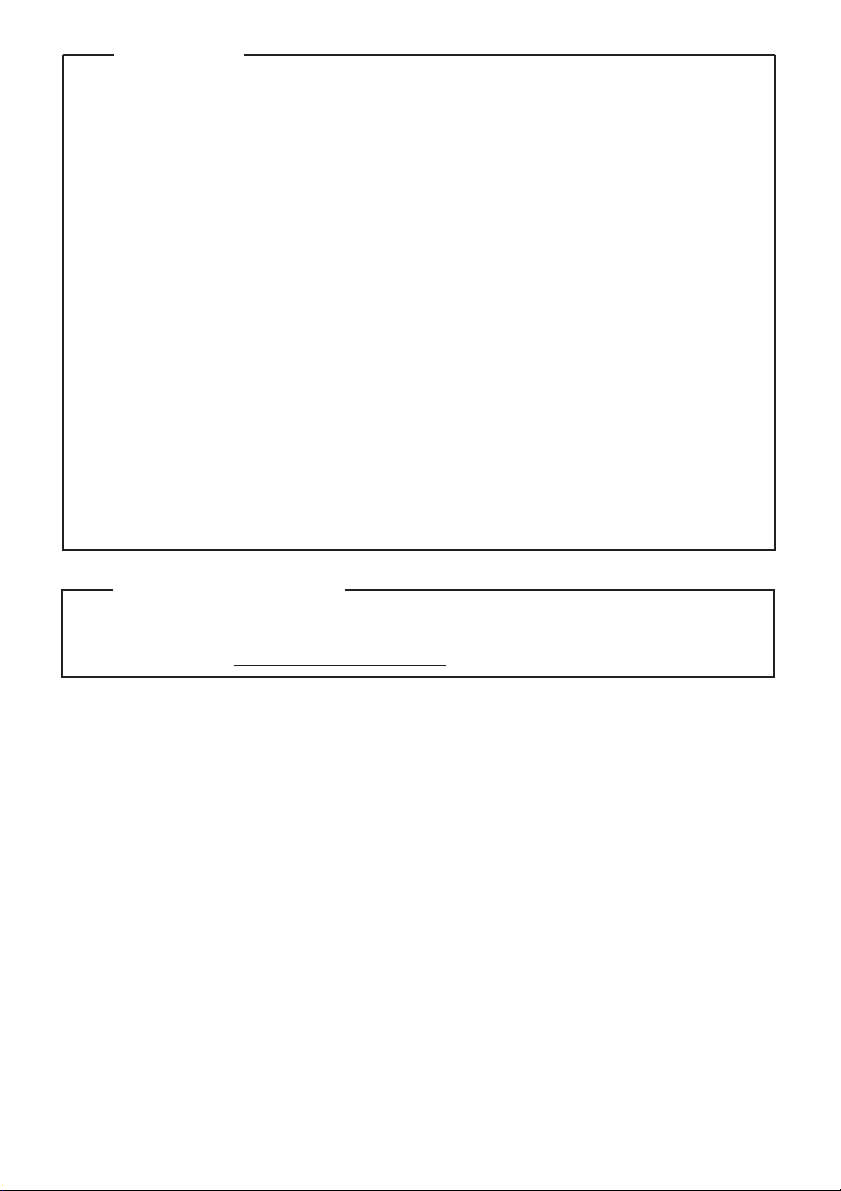
Σημειώσεις
•
Προτού χρησιμοποιήσετε το προϊόν, διαβάστε τον Οδηγό ασφαλείας και
γενικών πληροφοριών της Lenovo.
•
Ορισμένες οδηγίες σε αυτόν τον οδηγό ενδέχεται να θεωρούν δεδομένο ότι
®
χρησιμοποιείτε Windows
7 ή Windows® 8.1. Εάν χρησιμοποιείτε άλλα
λειτουργικά συστήματα Windows, ορισμένες λειτουργίες ενδέχεται να
διαφέρουν ελαφρώς. Εάν χρησιμοποιείτε άλλα λειτουργικά συστήματα,
ορισμένες λειτουργίες ενδέχεται να μην ισχύουν για σας.
•
Οι δυνατότητες που περιγράφονται σε αυτόν τον οδηγό είναι κοινές για τα
περισσότερα μοντέλα. Ορισμένες δυνατότητες μπορεί να μην είναι διαθέσιμες
στον υπολογιστή σας ή/και ο υπολογιστής σας μπορεί να περιλαμβάνει
δυνατότητες που δεν περιγράφονται σε αυτόν τον οδηγό χρήσης.
•
Οι εικόνες που χρησιμοποιούνται στο παρόν εγχειρίδιο αφορούν το μοντέλο
Lenovo B50-70 εκτός εάν αναφέρεται διαφορετικά.
•
Οι εικόνες στο παρόν εγχειρίδιο μπορεί να διαφέρουν από το πραγματικό
προϊόν. Ανατρέξτε στο ίδιο το προϊόν.
Δήλωση συμμόρφωσης
•
Για λεπτομέρειες, ανατρέξτε στην ενότητα "Guides & Manuals" στον
δικτυακό τόπο http://support.lenovo.com.
Πρώτη έκδοση (Δεκέμβριος 2014)
© Πνευματικά δικαιώματα Lenovo 2014.
ΕΙΔΟΠΟΙΗΣΗ ΠΕΡΙ ΠΕΡΙΟΡΙΣΜΕΝΩΝ ΔΙΚΑΙΩΜΑΤΩΝ: Σε περίπτωση παράδοσης δεδομένων ή
λογισμικού στο πλαίσιο μιας σύμβασης "GSA" (General Services Administration), η χρήση, η αναπαραγωγή ή
η αποκάλυψη υπόκειται στους περιορισμούς που ορίζονται στη Σύμβαση αρ. GS-35F-05925.
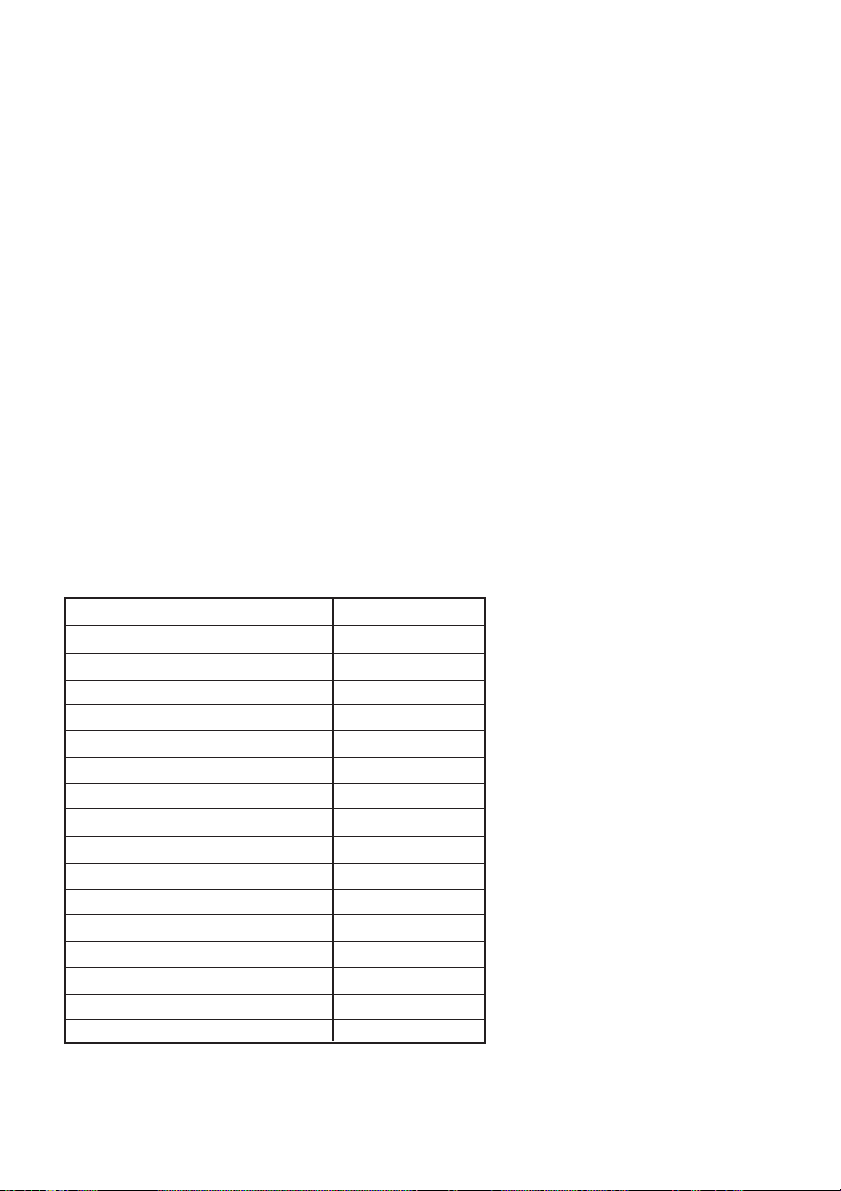
Lenovo
Οδηγός χρήσης
Οι οδηγίες και οι τεχνικές πληροφορίες σε αυτόν τον οδηγό χρήσης ισχύουν για τους
εξής φορητούς υπολογιστές της Lenovo, εκτός εάν αναφέρεται διαφορετικά.
Όνομα μοντέλου MT
Lenovo B40-30 20390, 80F1
Lenovo B40-70 20392, 80F3
Lenovo B40-45 20394, 80F5
Lenovo B50-30 20382, 80ES
Lenovo B50-30 Touch 20383, 80ET
Lenovo B50-70 20384, 80EU
Lenovo B50-45 20388, 80F0
Lenovo N40-30 20460, 80H4
Lenovo N40-70 20462, 80H6
Lenovo N50-70 20439, 80HA
Lenovo N40-45 20461, 80H5
Lenovo N50-45 20441, 80HC
Lenovo B40-80 20395, 80F6, 80LS
Lenovo B50-80 20386, 80EW, 80LT
Lenovo N40-80 20463, 80H7
Lenovo N50-80 20440, 80HB
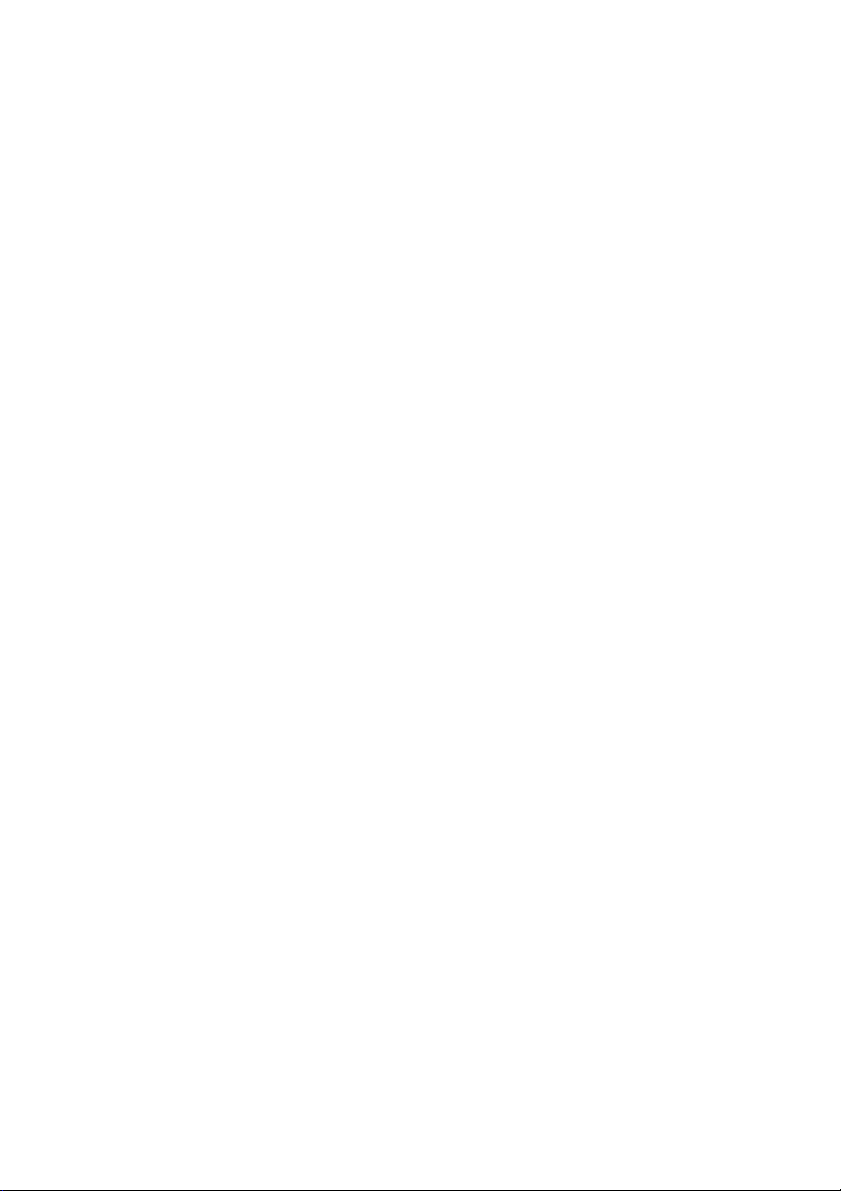
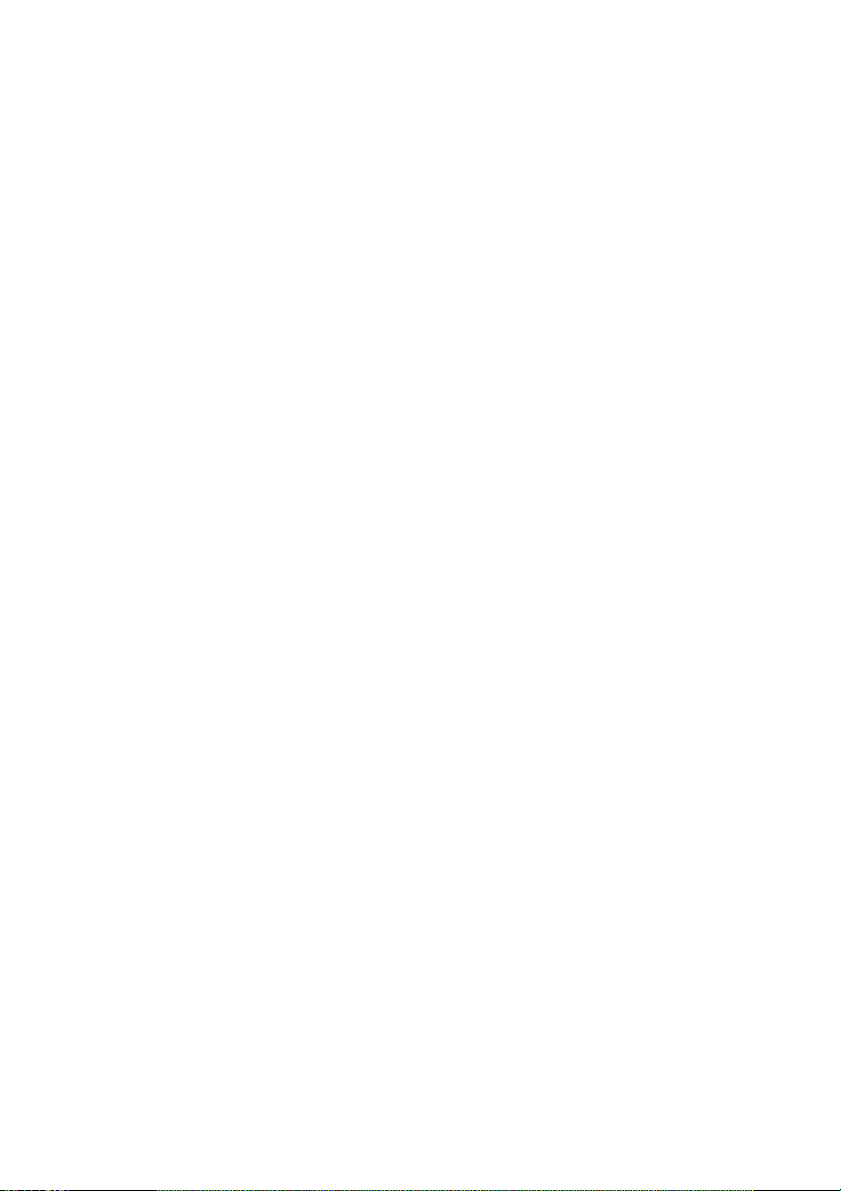
Περιεχόμενα
Κεφάλαιο 1. Γνωρίστε τον υπολογιστή σας ........................................ 1
Επάνω πλευρά ................................................................................................................1
Αριστερή πλευρά ...........................................................................................................6
Δεξιά πλευρά................................................................................................................10
Μπροστινή πλευρά.......................................................................................................12
Κάτω πλευρά................................................................................................................14
Κεφάλαιο 2. Μάθετε τα βασικά ............................................................ 15
Διαμόρφωση του λειτουργικού συστήματος για πρώτη φορά.....................................15
Θέση του υπολογιστή σε κατάσταση αναστολής λειτουργίας ή τερματισμός της
λειτουργίας του υπολογιστή.........................................................................................15
Σύνδεση σε ασύρματο δίκτυο ......................................................................................18
Βοήθεια και υποστήριξη ..............................................................................................19
Περιβάλλοντα εργασίας λειτουργικού συστήματος (για το λειτουργικό σύστημα
Windows 8.1)...............................................................................................................20
Σύμβολα και γραμμή συμβόλων (για το λειτουργικό σύστημα Windows 8.1)...........21
Κεφάλαιο 3. Lenovo OneKey Recovery System ................................ 23
Κεφάλαιο 4. Αντιμετώπιση προβλημάτων......................................... 25
Συχνές ερωτήσεις.........................................................................................................25
Αντιμετώπιση προβλημάτων .......................................................................................28
Παράρτημα A. Οδηγίες για μονάδες CRU........................................... 33
Αντικατάσταση της μπαταρίας ....................................................................................34
Αντικατάσταση της μονάδας σκληρού δίσκου ............................................................35
Αντικατάσταση της μνήμης .........................................................................................38
Αντικατάσταση της κάρτας ασύρματου LAN .............................................................41
Αντικατάσταση της μονάδας οπτικού δίσκου..............................................................43
Αντικατάσταση του πληκτρολογίου ............................................................................45
Εμπορικά σήματα ................................................................................. 48
i
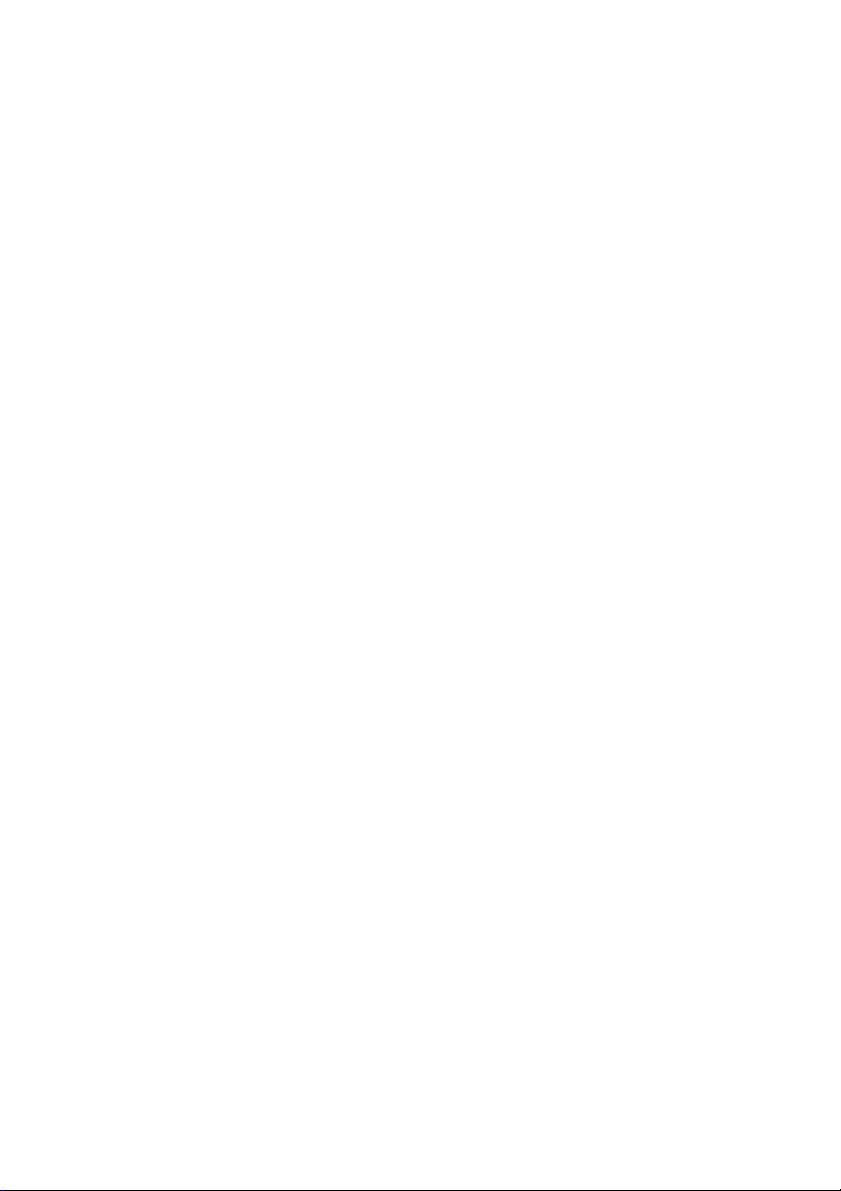
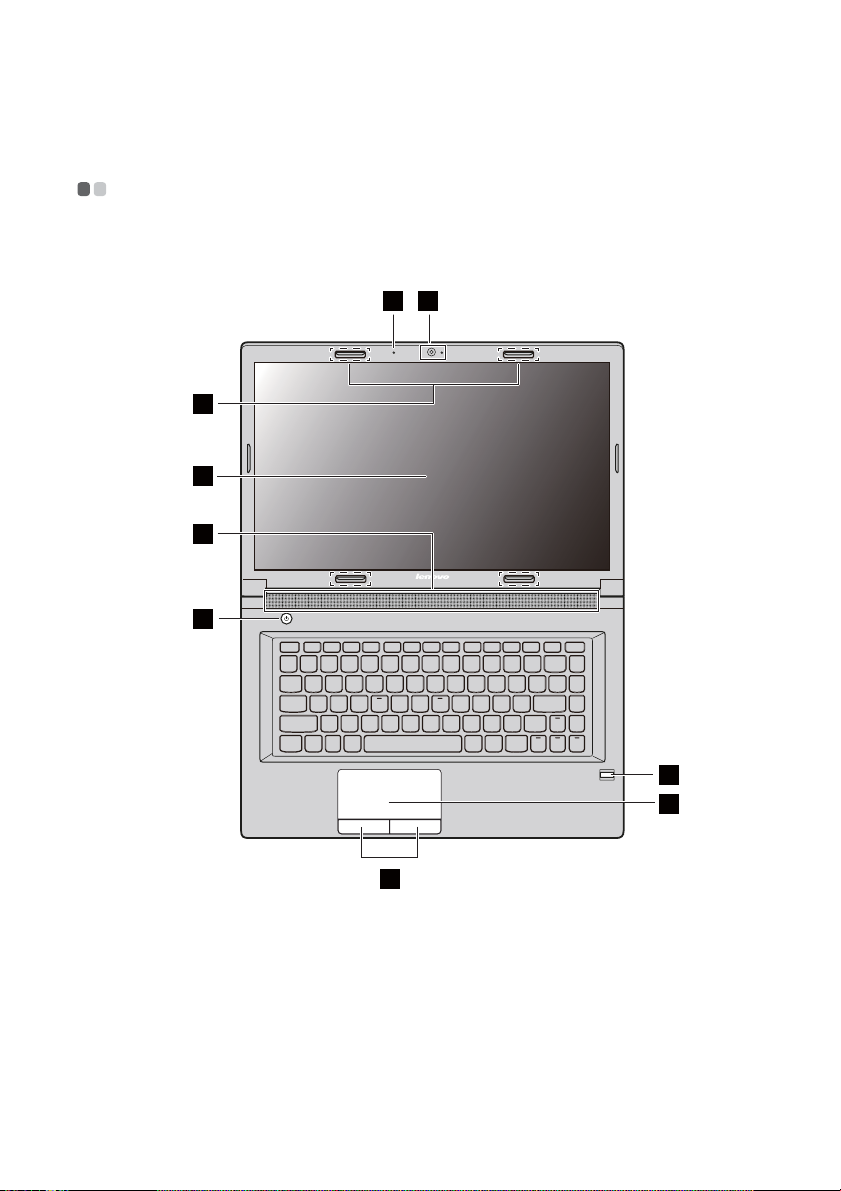
Κεφάλαιο 1. Γνωρίστε τον υπολογιστή σας
Επάνω πλευρά - - - - - - - - - - - - - - - - - - - - - - - - - - - - - - - - - - - - - - - - - - - - - - - - - - - - - - - - - - - - - - - - - - - - - - - - - - - - - - - - - - - - - - - - - - - - - - - - - - -
B40-30/N40-30/B40-70/N40-70/B40-45/N40-45/B40-80/N40-80
1
2
3
4
5
6
7
8
9
1
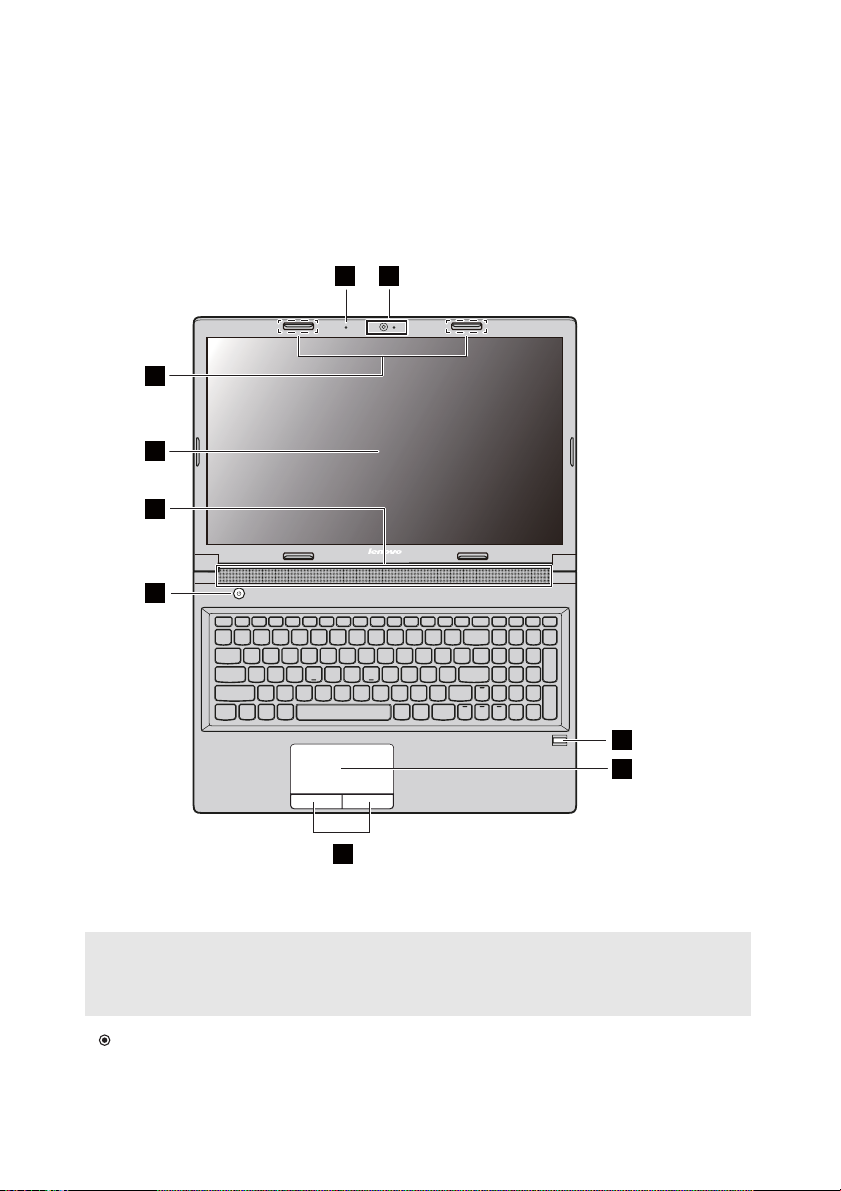
Κεφάλαιο 1. Γνωρίστε τον υπολογιστή σας
B50-30/B50-30 Touch/B50-70/N50-70/B50-45/N50-45/B50-80/
N50-80
1
2
3
4
5
6
9
Σημείωση:
• Οι διακεκομμένες περιοχές υποδεικνύουν τμήματα που δεν είναι ορατά.
• Οι εικόνες ενδέχεται να διαφέρουν από το πραγματικό προϊόν. Ανα τ ρέξτ ε στο ίδιο το προϊόν.
Προσοχή:
• Μην ανοίγετε την οθόνη περισσότερο από 130 μοίρες. Όταν κλείνετε την οθόνη, προσέχετε
να μην αφήνετε στυλό ή άλλα αντικείμενα ανάμεσα στην οθόνη και το πληκτρολόγιο.
Διαφορετικά, μπορεί να προκληθεί βλάβη στην οθόνη.
2
7
8
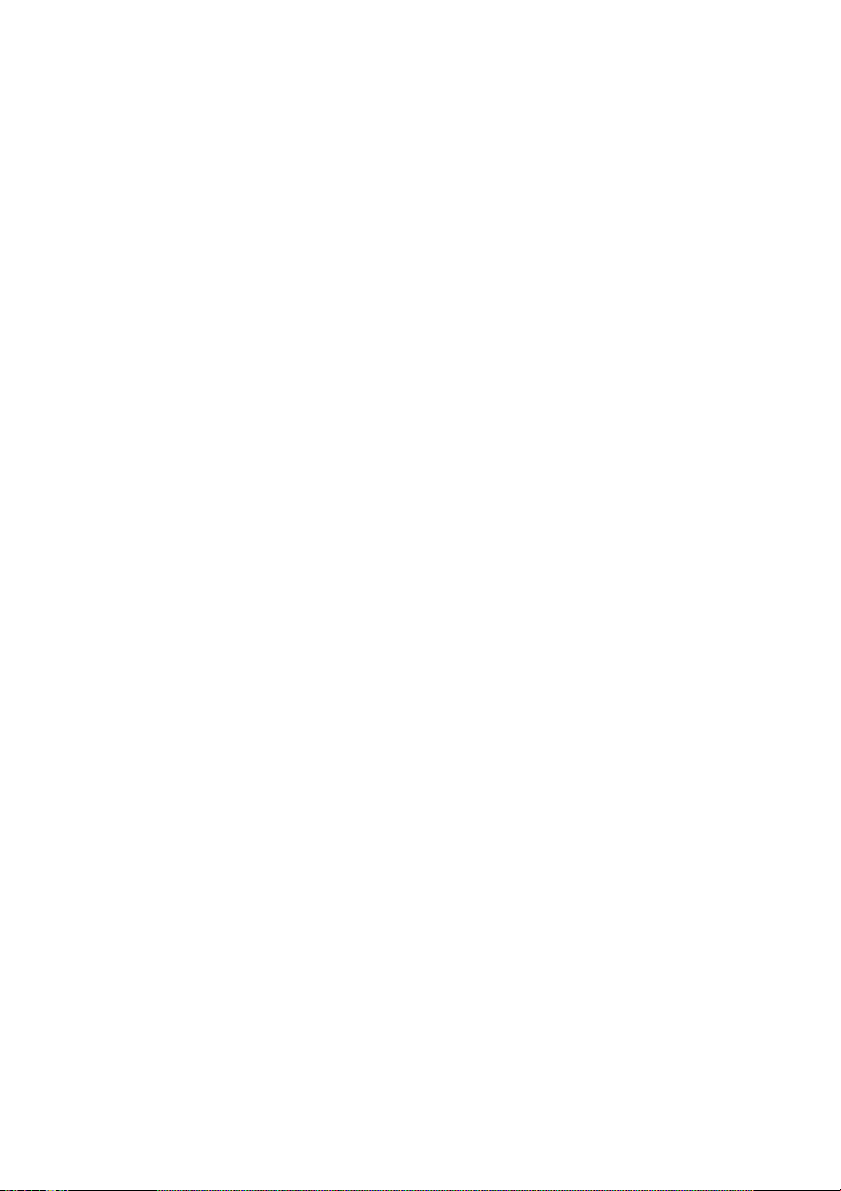
Κεφάλαιο 1. Γνωρίστε τον υπολογιστή σας
a
Ενσωματωμένη
κάμερα
(σε επιλεγμένα
μοντέλα)
ib
Ενσωματωμένο
μικρόφωνο
(σε επιλεγμένα
μοντέλα)
c
Ασύρματες κεραίες
(σε επιλεγμένα
μοντέλα)
d
Οθόνη
e
Ηχεία
f
Κουμπί λειτουργίας
g
Μηχανισμός
ανάγνωσης
δακτυλικού
αποτυπώματος
(σε επιλεγμένα
μοντέλα)
h
Επιφάνεια αφής
i
Κουμπιά επιφάνειας
αφής
Χρησιμοποιείται για επικοινωνία μέσω βίντεο ή λήψη
φωτογραφιών.
Χρησιμοποιείται για διάσκεψη με βίντεο, αφήγηση ή
εγγραφή ήχου.
Συνδέστε μια ασύρματη κεραία σε έναν προσαρμογέα
ασύρματου δικτύου για λήψη και αποστολή ασύρματων
ραδιοσημάτων.
Παρέχει οπτική έξοδο.
Παρέχουν έξοδο ήχου.
Πατήστε αυτό το κουμπί για να ενεργοποιήσετε τον
υπολογιστή.
Καταγράφει δακτυλικά αποτυπώματα που μπορούν να
χρησιμοποιηθούν ως κωδικοί πρόσβασης για την
προστασία του υπολογιστή σας.
Εκτελεί τις ίδιες αντίστοιχες λειτουργίες με ένα συμβατικό
ποντίκι.
Σύρετε το δάκτυλό σας στην επιφάνεια αφής προς την
κατεύθυνση που θέλετε να μετακινήσετε το δρομέα.
Εκτελούν τις λειτουργίες του αριστερού και του δεξιού
κουμπιού όπως αυτές του αριστερού/δεξιού κουμπιού
ενός συμβατικού ποντικιού.
3
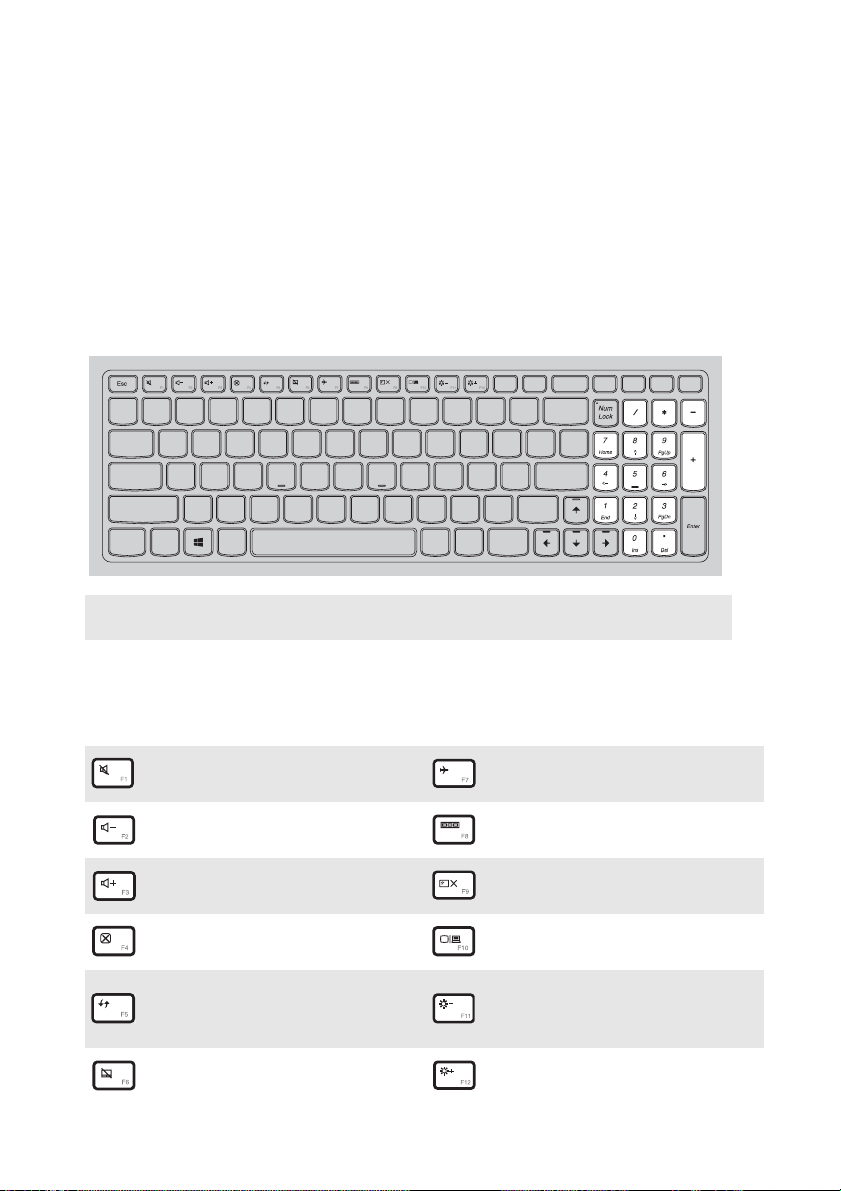
Κεφάλαιο 1. Γνωρίστε τον υπολογιστή σας
Χρήση του πληκτρολογίου
Ο υπολογιστής σας διαθέτει αριθμητικό πληκτρολόγιο, πλήκτρα συντόμευσης και
πλήκτρα λειτουργίας ενσωματωμένα στο βασικό του πληκτρολόγιο.
Αριθμητικό πληκτρολόγιο (Ισχύει για τη σειρά B50/N50)
Το πληκτρολόγιο διαθέτει ξεχωριστό αριθμητικό πληκτρολόγιο. Για να ενεργοποιήσετε
ή να απενεργοποιήσετε το πληκτρολόγιο, πατήστε το πλήκτρο Num Lock.
PgUp
Insert PrtSc Delete
Fn
Home End
Pause Break S crLk SysRq
PgDn
Σημείωση: Η ένδειξη κλειδώματος των αριθμητικών πλήκτρων ανάβει όταν είναι ενεργοποιημένο
το αριθμητικό πληκτρολόγιο.
Πλήκτρα συντόμευσης
Μπορείτε να αποκτήσετε γρήγορα πρόσβαση σε συγκεκριμένες ρυθμίσεις του
συστήματος πατώντας τα κατάλληλα πλήκτρα συντόμευσης.
Σίγαση/κατάργηση σίγασης του ήχου.
:
Μείωση της έντασης του ήχου.
:
Αύξηση της έντασης του ήχου.
:
Κλείσιμο του παραθύρου που είναι
:
ενεργό τη συγκεκριμένη στιγμή.
Ανανέωση της επιφάνειας εργασίας
ή του παραθύρου που είναι ενεργό
:
τη συγκεκριμένη στιγμή.
Ενεργοποίηση/απενεργοποίηση της
:
επιφάνειας αφής.
4
Ενεργοποίηση/απενεργοποίηση της
:
λειτουργίας πτήσης.
Εναλλαγή του ενεργού
:
προγράμματος.
Ενεργοποίηση/απενεργοποίηση του
:
οπίσθιου φωτισμού της οθόνης LCD.
Προβολή σε μια συνδεδεμένη οθόνη.
:
Μείωση φωτεινότητας της οθόνης.
:
Αύξηση φωτεινότητας της οθόνης.
:
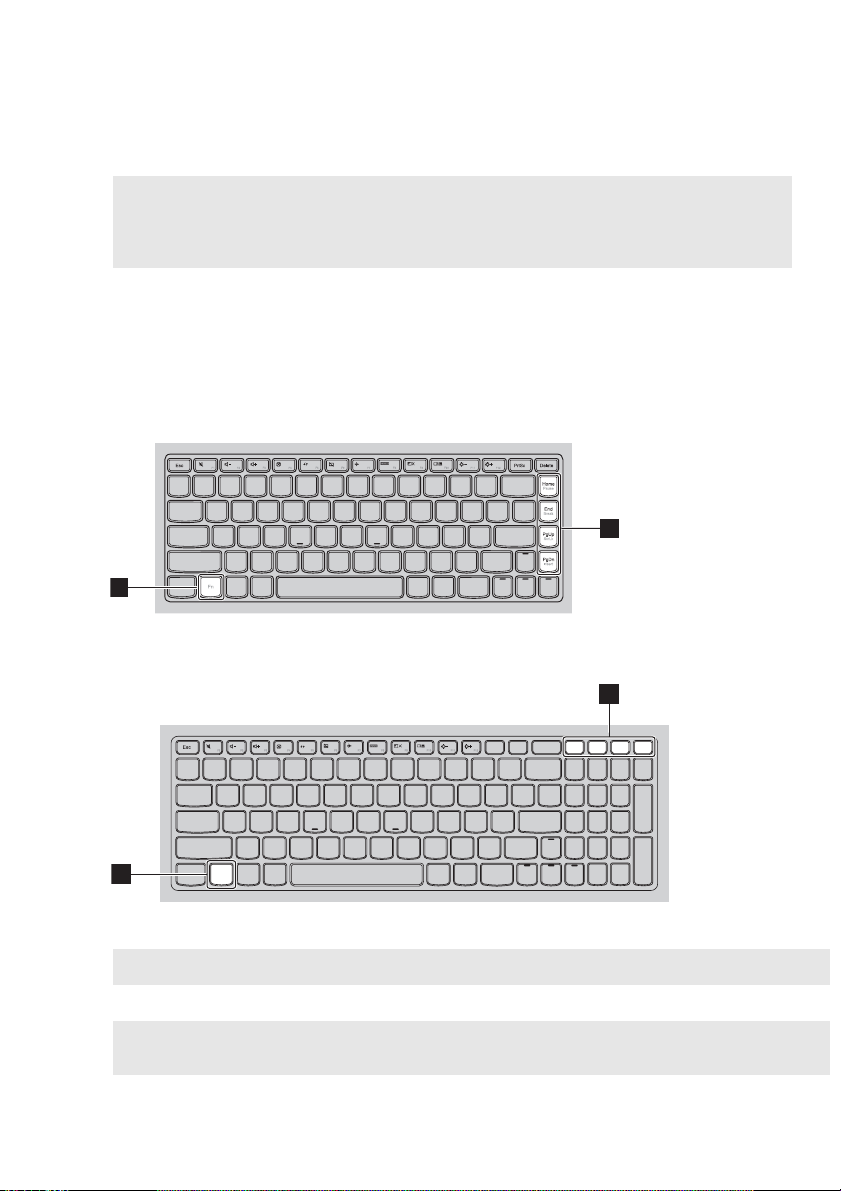
Κεφάλαιο 1. Γνωρίστε τον υπολογιστή σας
Σημείωση: Εάν αλλάξετε τη ρύθμιση HotKey Mode (Λειτουργία πλήκτρων συντόμευσης) από
Enabled (Ενεργοποιημένη) σε Disabled (Απενεργοποιημένη) στο βοηθητικό πρόγραμμα
εγκατάστασης του BIOS, θα πρέπει να πατήσετε το πλήκτρο Fn μαζί με το κατάλληλο
πλήκτρο συντόμευσης.
Συνδυασμοί πλήκτρων λειτουργίας
Για να χρησιμοποιήσετε τους συνδυασμούς πλήκτρων λειτουργίας, πατήστε το
πλήκτρο Fn και, στη συνέχεια, πατήστε ένα από τα πλήκτρα λειτουργίας .
B40-30/N40-30/B40-70/N40-70/B40-45/N40-45/B40-80/N40-80:
1
B50-30/B50-30 Touch/B50-70/N50-70/B50-45/N50-45/B50-80/N50-80:
a b
2
2
PgUp
Insert PrtSc Delete
Home End
Pause Break ScrLk SysRq
PgDn
1
Fn
Ακο λουθεί μια σύντομη εισαγωγή στους συνδυασμούς πλήκτρων λειτουργίας.
Fn + Home:
Fn + End:
Fn + PgUp:
Fn + PgDn:
Ενεργοποίηση της λειτουργίας παύσης.
Ενεργοποίηση της λειτουργίας διακοπής.
Ενεργοποίηση/απενεργοποίηση της λειτουργίας κλειδώματος
κύλισης.
Ενεργοποίηση της λειτουργίας εισαγωγής.
5
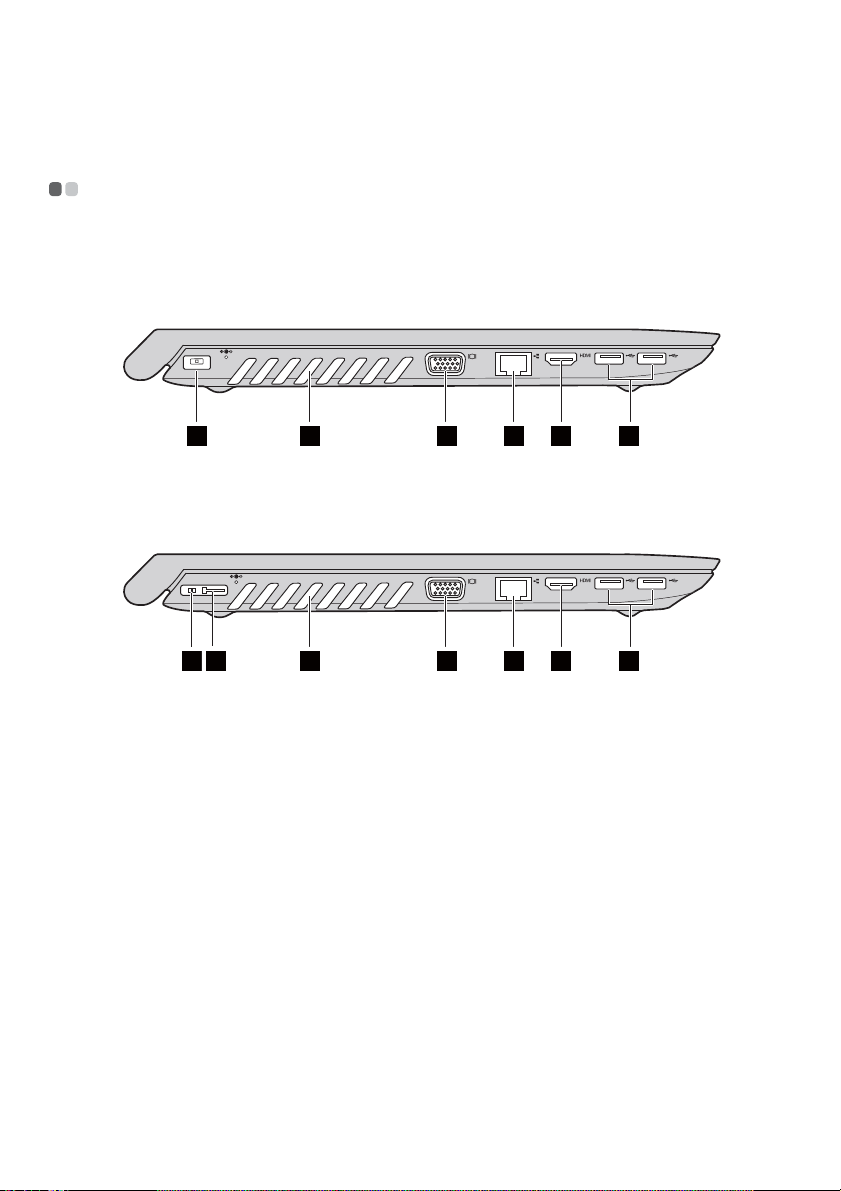
Κεφάλαιο 1. Γνωρίστε τον υπολογιστή σας
Αριστερή πλευρά - - - - - - - - - - - - - - - - - - - - - - - - - - - - - - - - - - - - - - - - - - - - - - - - - - - - - - - - - - - - - - - - - - - - - - - - - - - - - - - - - - - - - - - - - - -
B40-30/N40-30/B40-70/N40-70/B40-45/N40-45/B50-30/B50-30
Touch/B50-45/N50-45/B40-80/N40-80
1 3
B50-70/N50-70/B50-80/N50-80
1 3
a
Υποδοχή μετασχηματιστή
εναλλασσόμενου
ρεύματος
b
Υποδοχή σύνδεσης
Lenovo OneLink
(σε επιλεγμένα μοντέλα)
Υποδοχή για σύνδεση του μετασχηματιστή
εναλλασσόμενου ρεύματος.
Όταν ο μετασχηματιστής εναλλασσόμενου ρεύματος
συνδέεται στην υποδοχή του μετασχηματιστή
εναλλασσόμενου ρεύματος, τροφοδοτεί με ρεύμα τον
υπολογιστή και φορτίζει την μπαταρία. Όταν μια
υποστηριζόμενη βάση ThinkPad OneLink Dock
συνδέεται με την υποδοχή σύνδεσης Lenovo OneLink,
δεν επεκτείνει μόνο τις δυνατότητες του υπολογιστή,
αλλά επίσης παρέχει εναλλασσόμενο ρεύμα στον
υπολογιστή και φορτίζει την μπαταρία.
4 5
4 5
6 7
6 72
Για να χρησιμοποιήσετε την υποδοχή σύνδεσης Lenovo
OneLink, πρέπει να αφαιρέσετε πρώτα το κάλυμμα της
υποδοχής σύνδεσης από την υποδοχή σύνδεσης Lenovo
OneLink.
6
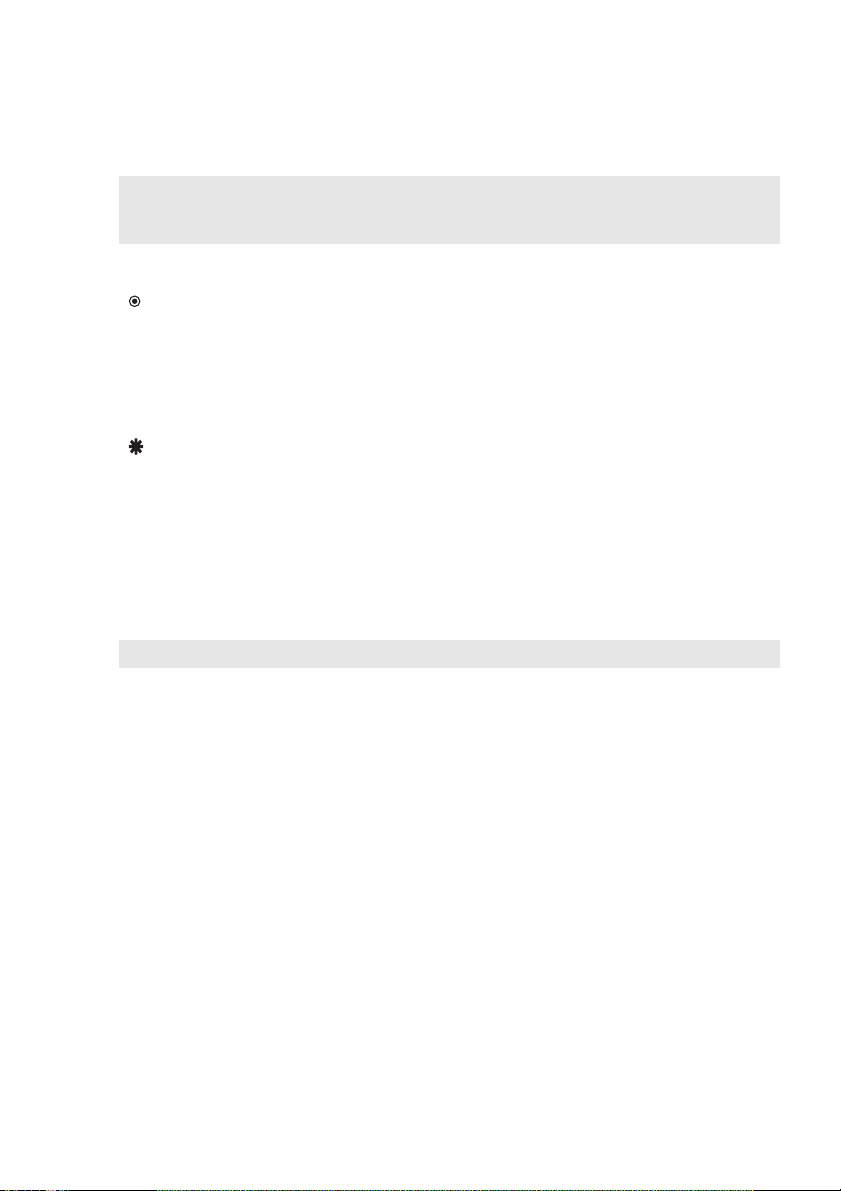
Κεφάλαιο 1. Γνωρίστε τον υπολογιστή σας
Σημείωση: Βεβαιωθείτε ότι κρατάτε το κάλυμμα της υποδοχής σύνδεσης. Τοπο θε τήστε ξανά το
c
Ανοίγματα εξαερισμού
Προσοχή:
d
Θύρα VGA
e
Θύρα RJ-45
Κίνδυνος:
f
Θύρα HDMI
κάλυμμα στην υποδοχή σύνδεσης Lenovo OneLink όταν δεν χρησιμοποιείτε την
υποδοχή σύνδεσης Lenovo OneLink.
Απαγωγή εσωτερικής θερμότητας.
• Βεβαιωθείτε ότι δεν εμποδίζεται κάποιο από τα ανοίγματα εξαερισμού, διαφορετικά υπάρχει
κίνδυνος υπερθέρμανσης του υπολογιστή.
Σύνδεση με εξωτερικές συσκευές οθόνης.
Σύνδεση του υπολογιστή σε δίκτυο Ethernet.
• Για να αποφύγετε τον κίνδυνο ηλεκτροπληξίας, μην συνδέετε το καλώδιο τηλεφώνου στη
θύρα Ethernet. Σε αυτήν τη θύρα μπορείτε να συνδέσετε μόνο καλώδιο Ethernet.
Σύνδεση σε συσκευές με είσοδο HDMI, όπως
τηλεόραση ή οθόνη.
g
Θύρες USB 3.0 ή USB 2.0
Σύνδεση με συσκευές USB. Για λεπτομέρειες,
ανατρέξτε στην ενότητα "Σύνδεση συσκευών
USB" στη σελίδα 8.
Σημείωση: Η υποδοχή σύνδεσης USB 3.0 είναι συμβατή με USB 1.1, 2.0 και 3.0.
7
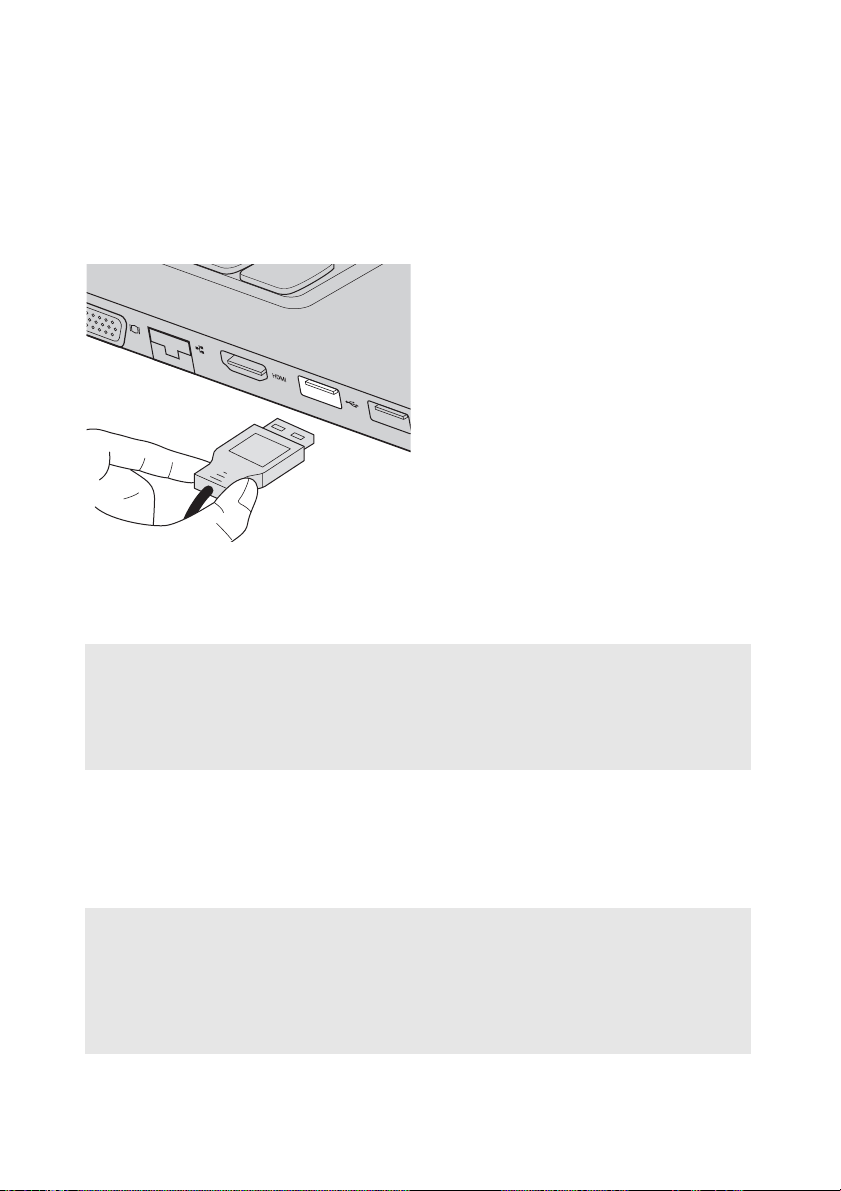
Κεφάλαιο 1. Γνωρίστε τον υπολογιστή σας
Σύνδεση συσκευών USB
Μπορείτε να συνδέσετε μια συσκευή USB στον υπολογιστή σας εισάγοντας το
βύσμα USB (τύπου A) στη θύρα USB του υπολογιστή σας.
Την πρώτη φορά που συνδέετε μια συσκευή USB σε μια θύρα USB στον υπολογιστή
σας, τα Windows εγκαθιστούν αυτόματα ένα πρόγραμμα οδήγησης για αυτήν τη
συσκευή. Αφού εγκατασταθεί το πρόγραμμα οδήγησης, μπορείτε να αποσυνδέσετε
και να συνδέσετε ξανά τη συσκευή χωρίς επιπλέον βήματα.
Σημείωση: Συνήθως, τα Windows εντοπίζουν μια νέα συνδεδεμένη συσκευή μόλις
συνδεθεί και κατόπιν εγκαθιστούν το πρόγραμμα οδήγησης αυτόματα.
Ωστόσο, για ορισμένες συσκευές ενδέχεται να πρέπει να εγκαταστήσετε το
πρόγραμμα οδήγησης πριν από τη σύνδεση. Ανατρέξτε στο έγγραφο
τεκμηρίωσης που διατίθεται από τον κατασκευαστή της συσκευής πριν από
τη σύνδεση.
Πριν από την αποσύνδεση μιας συσκευής αποθήκευσης USB, βεβαιωθείτε ότι ο
υπολογιστής σας έχει ολοκληρώσει τη χρήση της συσκευής για τη μεταφορά των
δεδομένων. Κάντε κλικ στο εικονίδιο Ασφαλής κατάργηση συσκευών υλικού και
εξαγωγή αποθ/κών μέσων στην περιοχή ειδοποιήσεων της οθόνης της επιφάνειας
εργασίας των Windows, για να καταργήσετε τη συσκευή πριν
Σημείωση:
• Αν η συσκευή USB χρησιμοποιεί καλώδιο τροφοδοσίας, συνδέστε τη συσκευή σε μια
πηγή τροφοδοσίας πριν τη συνδέσετε. Διαφορετικά, η συσκευή ενδέχεται να μην
αναγνωριστεί.
• Όταν ο υπολογιστής βρίσκεται σε κατάσταση αναστολής λειτουργίας, μπορείτε να
χρησιμοποιήσετε μόνο το πληκτρολόγιο και όχι το ποντίκι, για να τον
επανενεργοποιήσετε.
8
την αποσυνδέσετε.
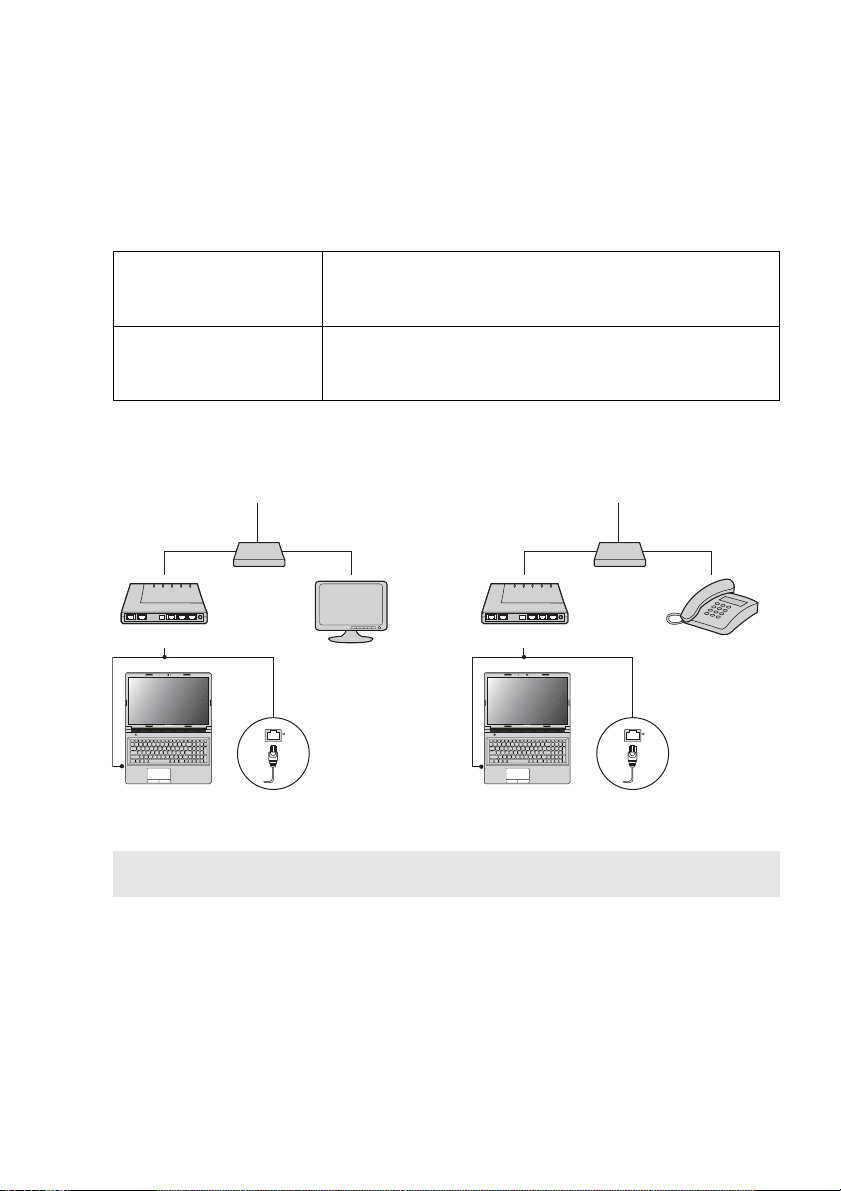
Κεφάλαιο 1. Γνωρίστε τον υπολογιστή σας
Σύνδεση σε ενσύρματο δίκτυο
Οι ενσύρματες συνδέσεις είναι ένας αξιόπιστος και ασφαλής τρόπος σύνδεσης του
υπολογιστή στο Internet.
Καλωδιακό μόντεμ Οι υπηρεσίες καλωδιακού Internet χρησιμοποιούν ένα
καλωδιακό μόντεμ, το οποίο είναι συνδεδεμένο στην οικιακή
γραμμή της καλωδιακής τηλεόρασης.
DSL Το DSL είναι μια οικογένεια τεχνολογιών που παρέχει
πρόσβαση δικτύου υψηλής ταχύτητας στο σπίτι και σε μικρές
επιχειρήσεις μέσω τυπικών τηλεφωνικών γραμμών.
Συνδέσεις υλικού:
Καλώδια DSL
Καλώδιο τηλεόρασης
Διαχωριστής *
Καλωδιακό μόντεμ *
*
* Δεν παρέχεται.
Σημείωση: Τα παραπάνω διαγράμματα χρησιμεύουν μόνο ως αναφορά. Η πραγματική μέθοδος
συνδέσεων μπορεί να διαφέρει.
*
Τηλε φω νική γραμμή
Διαχωριστής *
Μόντεμ DSL *
*
Διαμόρφωση λογισμικού
Συμβουλευτείτε την υπηρεσία παροχής Internet (ISP) για λεπτομέρειες σχετικά με
τον τρόπο διαμόρφωσης του υπολογιστή σας.
*
9
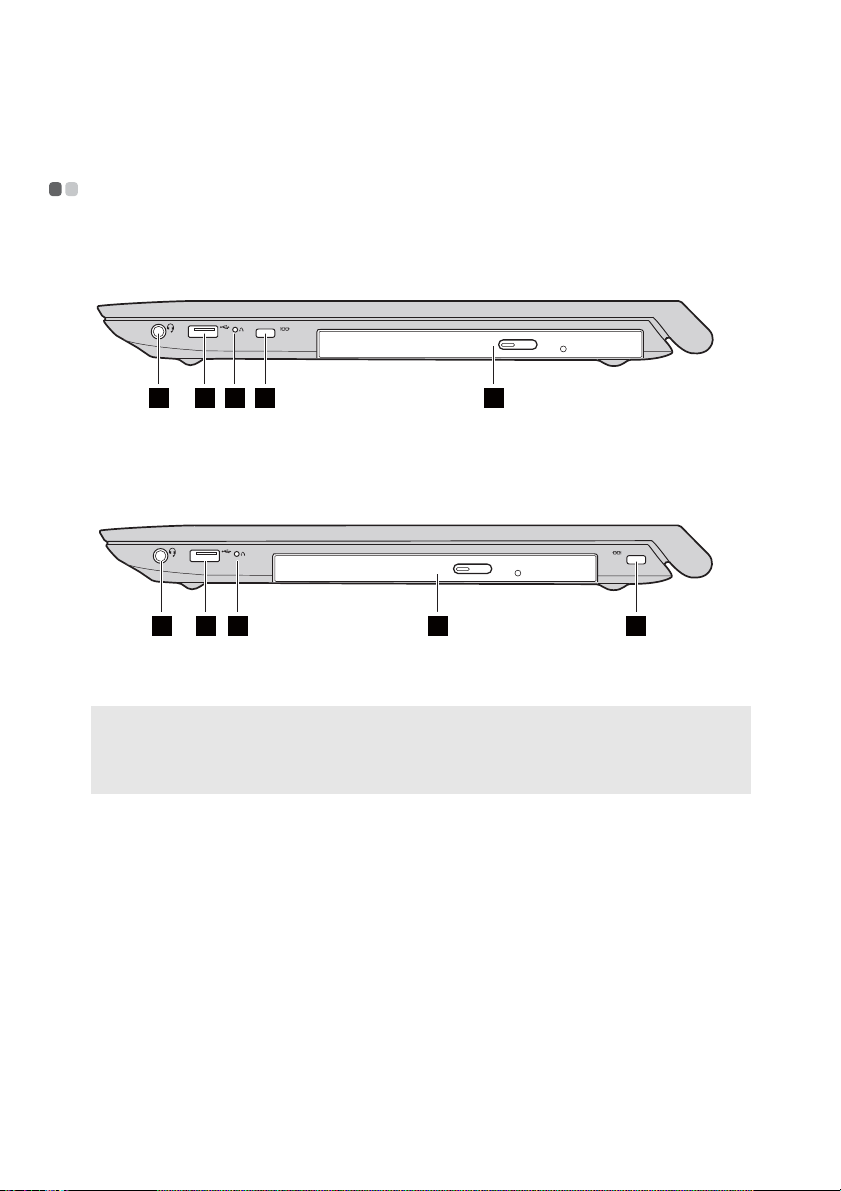
Κεφάλαιο 1. Γνωρίστε τον υπολογιστή σας
c
Δεξιά πλευρά - - - - - - - - - - - - - - - - - - - - - - - - - - - - - - - - - - - - - - - - - - - - - - - - - - - - - - - - - - - - - - - - - - - - - - - - - - - - - - - - - - - - - - - - - - - - - - - - - - - - - - -
B40-30/N40-30/B40-70/N40-70/B40-45/N40-45//B40-80/N40-80:
1 2 3 4 5
B50-30/B50-30 Touch/B50-70/N50-70/B50-45/N50-45/B50-80/N50-80:
1 2 3
a
Υποδοχή ήχου Combo
Σύνδεση με ακουστικά.
5
(σύνθετη)
Σημείωση:
• Η υποδοχή ήχου Combo (σύνθετη) δεν υποστηρίζει συμβατικά μικρόφωνα.
• Η λειτουργία εγγραφής ενδέχεται να μην υποστηρίζεται, εάν συνδεθούν ακουστικά άλλων
κατασκευαστών, λόγω των διαφορετικών βιομηχανικών προτύπων.
b
10
Θύρα USB
Κουμπί Novo
Σύνδεση με συσκευές USB. Για λεπτομέρειες,
ανατρέξτε στην ενότητα "Σύνδεση συσκευών USB"
στη σελίδα 8.
Ενώ ο υπολογιστής είναι απενεργοποιημένος, πατήστε
αυτό το κουμπί για να ξεκινήσετε το Lenovo OneKey
Recovery System, να προχωρήσετε σε κανονική εκκίνηση,
να ξεκινήσετε το Βοηθητικό πρόγραμμα εγκατάστασης
του BIOS ή να μεταβείτε στο μενού εκκίνησης.
4
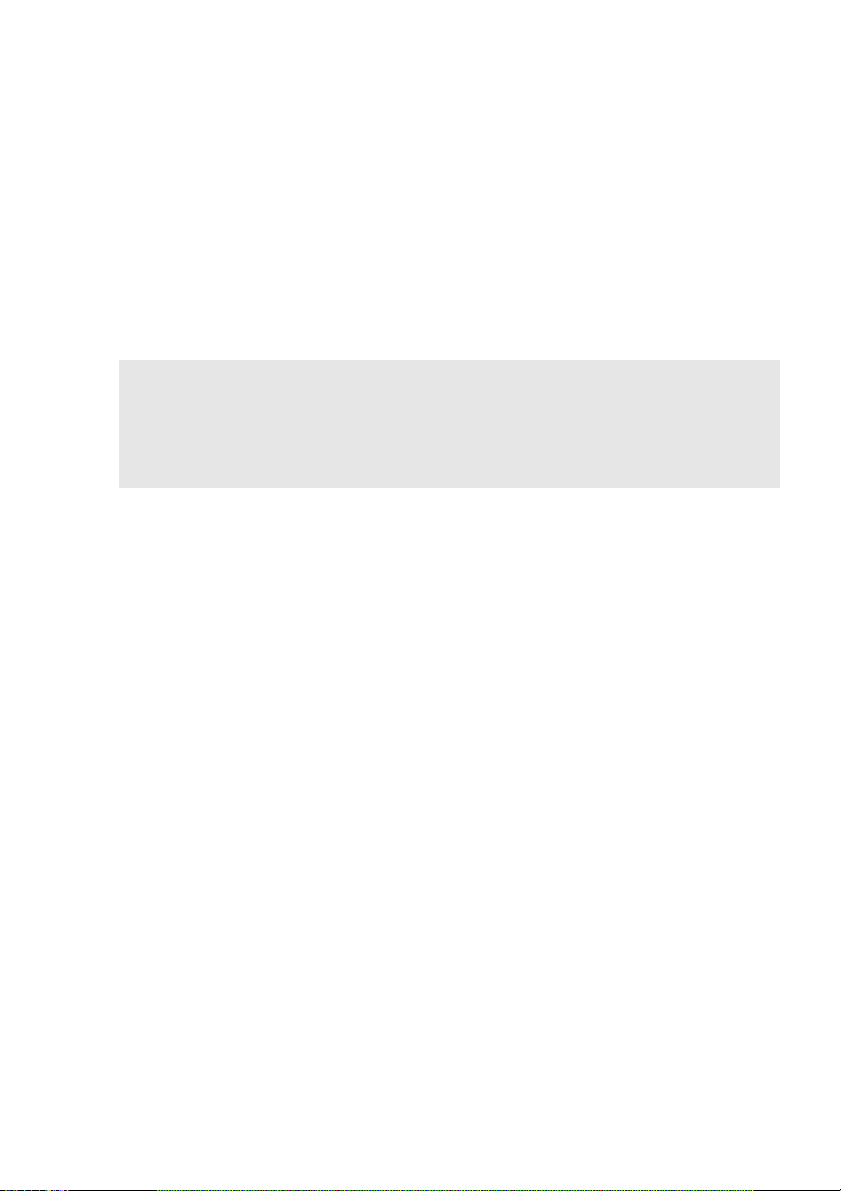
Κεφάλαιο 1. Γνωρίστε τον υπολογιστή σας
d
Υποδοχή κλειδαριάς
τύπου Kensington
Συνδέστε εδώ μια κλειδαριά ασφαλείας (δεν παρέχεται),
για να προστατεύσετε τον υπολογιστή σας από κλοπή και
μη εξουσιοδοτημένη χρήση.
Μπορείτε να τοποθετήσετε μια κλειδαριά ασφαλείας στον
υπολογιστή, για να αποτρέψετε την αφαίρεσή του χωρίς
την άδειά σας. Για λεπτομέρειες σχετικά με την εγκατάσταση
της κλειδαριάς ασφαλείας, ανατρέξτε στις οδηγίες που
συνοδεύουν την κλειδαριά ασφαλείας που έχετε αγοράσει.
Σημείωση:
• Πριν από την αγορά οποιουδήποτε προϊόντος ασφαλείας, βεβαιωθείτε ότι είναι συμβατό με αυτό
τον τύπο οπής κλειδαριάς ασφαλείας.
• Είστε υπεύθυνοι για την αξιολόγηση, την επιλογή και την εφαρμογή των συσκευών κλειδώματος
και των δυνατοτήτων ασφαλείας. Η Lenovo δεν παρέχει κριτικά σχόλια ή εγγύηση για τη λειτουργία,
την ποιότητα ή τις επιδόσεις των συσκευών κλειδώματος και των δυνατοτήτων ασφαλείας.
e
Μονάδα οπτικού δίσκου
Ανά γ νωση/εγγραφή οπτικών δίσκων.
(σε επιλεγμένα
μοντέλα)
11

Κεφάλαιο 1. Γνωρίστε τον υπολογιστή σας
Μπροστινή πλευρά - - - - - - - - - - - - - - - - - - - - - - - - - - - - - - - - - - - - - - - - - - - - - - - - - - - - - - - - - - - - - - - - - - - - - - - - - - - - - - - - - - - - - -
12
a
Ενδείξεις κατάστασης
συστήματος
b
Υποδοχή κάρτας μνήμης
Για λεπτομέρειες, ανατρέξτε στην ενότητα
"Ενδείξεις κατάστασης συστήματος" στη
σελίδα 12.
Αποδέχεται κάρτες μνήμης (δεν παρέχεται). Για
λεπτομέρειες, ανατρέξτε στην ενότητα
"Χρήση καρτών μνήμης (δεν παρέχονται)"
στη σελίδα 13.
Ενδείξεις κατάστασης συστήματος
Οι ενδείξεις κατάστασης του συστήματος εμφανίζουν την τρέχουσα κατάσταση του
υπολογιστή σας.
Ένδειξη κατάστασης ισχύος και μπαταρίας
• Πράσινο: Η μπαταρία έχει φορτίο μεταξύ 20% και 100% και ο μετασχηματιστής
εναλλασσόμενου ρεύματος δεν είναι συνδεδεμένος στον υπολογιστή ή η μπαταρία
έχει φορτίο μεταξύ 80% και 100% και ο μετασχηματιστής εναλλασσόμενου ρεύματος
είναι συνδεδεμένος στον υπολογιστή.
• Πράσινο που αναβοσβήνει: Η μπαταρία έχει φορτίο μεταξύ 20% και 80% και ο
μετασχηματιστής εναλλασσόμενου ρεύματος είναι συνδεδεμένος στον υπολογιστή
ή ο υπολογιστής είναι σε κατάσταση αναστολής λειτουργίας.
• Πορτοκαλί: Η μπαταρία έχει φορτίο μεταξύ 5% και 20% και ο μετασχηματιστής
εναλλασσόμενου ρεύματος δεν είναι συνδεδεμένος στον υπολογιστή.
• Πορτοκαλί που αναβοσβήνει: Η μπαταρία έχει φορτίο 20% ή λιγότερο και ο
μετασχηματιστής εναλλασσόμενου ρεύματος είναι συνδεδεμένος στον υπολογιστή.
• Σβηστή: Η μπαταρία έχει αφαιρεθεί ή η μπαταρία έχει φορτίο 5% ή λιγότερο και
ο μετασχηματιστής εναλλασσόμενου ρεύματος δεν είναι συνδεδεμένος στον
υπολογιστή ή ο υπολογιστής είναι απενεργοποιημένος ή σε λειτουργία αδρανοποίησης.
12

Κεφάλαιο 1. Γνωρίστε τον υπολογιστή σας
Ένδειξη μονάδας σκληρού δίσκου
Όταν είναι αναμμένη αυτή η ένδειξη, εκτελείται ανάγνωση ή εγγραφή δεδομένων
από τη μονάδα σκληρού δίσκου.
Προσοχή:
• Όταν η ένδειξη είναι αναμμένη, μην θέτετε τον υπολογιστή σε κατάσταση αναστολής
λειτουργίας και μην τον απενεργοποιείτε.
• Όταν η ένδειξη είναι αναμμένη, μην μετακινείτε τον υπολογιστή. Τυχόν ξαφνικό ς κραδασμός
ενδέχεται να προκαλέσει βλάβη στη μονάδα σκληρού δίσκου.
Χρήση καρτών μνήμης (δεν παρέχονται)
Ο υπολογιστής υποστηρίζει τους παρακάτω τύπους κάρτας μνήμης:
• Κάρτα Secure Digital (SD)
• Κάρτα Secure Digital High Capacity (SDHC)
• Κάρτα SD eXtended Capacity (SDXC)
• MultiMediaCard (MMC)
Προσοχή:
• Τοπ ο θε τ είτε μόνο μία κάρτα κάθε φορά στην υποδοχή.
• Αυτή η συσκευή ανάγνωσης καρτών δεν υποστηρίζει συσκευές SDIO (όπως SDIO Bluetooth,
κ.λπ.).
Τοποθέτησ η κάρτας μνήμης
Σύρετε την κάρτα μνήμης μέχρι να ασφαλίσει στη θέση της.
Σημείωση: Εάν παρέχεται εικονική κάρτα μαζί με τον υπολογιστή, πιέστε την εικονική
κάρτα και αφαιρέστε την πριν από την τοποθέτηση μιας κάρτας μνήμης.
Αφαίρεση κάρτας μνήμης
1
Σπρώξτε την κάρτα μνήμης προς τα μέσα μέχρι να ακούσετε ένα κλικ.
2
Τραβήξτε απαλά την κάρτα μνήμης από την υποδοχή κάρτας μνήμης.
Προσοχή:
• Προτού αφαιρέσετε την κάρτα μνήμης, απενεργοποιήστε την μέσω της επιλογής
Ασφαλής κατάργηση συσκευών και εξαγωγή αποθ/κών μέσων, για να
αποφύγετε καταστροφή των δεδομένων.
13

Κεφάλαιο 1. Γνωρίστε τον υπολογιστή σας
c
Κάτω πλευρά - - - - - - - - - - - - - - - - - - - - - - - - - - - - - - - - - - - - - - - - - - - - - - - - - - - - - - - - - - - - - - - - - - - - - - - - - - - - - - - - - - - - - - - - - - - - - - - - - - - - - - -
31 2
1
a
Χειροκίνητη ασφάλεια
μπαταρίας
b
Μπαταρία
Ελατηριωτή ασφάλεια
μπαταρίας
d
Κάλυμμα κάτω υποδοχής
2
4
Διατηρεί την μπαταρία ασφαλή στη θέση της.
Τροφοδοτεί με ρεύμα τον υπολογιστή.
Διατηρεί την μπαταρία ασφαλή στη θέση της.
Η μονάδα σκληρού δίσκου, η μονάδα μνήμης
και η κάρτα Mini PCI Express Card βρίσκονται
στο κάτω μέρος.
14

Κεφάλαιο 2. Μάθετε τα βασικά
Διαμόρφωση του λειτουργικού συστήματος για πρώτη φορά
Θα πρέπει να διαμορφώσετε το λειτουργικό σύστημα κατά την πρώτη χρήση. Η
διαδικασία διαμόρφωσης ενδέχεται να περιλαμβάνει τις παρακάτω διαδικασίες:
• Αποδοχή της άδειας χρήσης τελικού χρήστη
• Διαμόρφωση της σύνδεσης στο Internet
• Δήλωση του λειτουργικού συστήματος
• Δημιουργία λογαριασμού χρήστη
Θέση του υπολογιστή σε κατάσταση αναστολής
λειτουργίας ή τερματισμός της λειτουργίας του
υπολογιστή
Όταν ολοκληρώσετε την εργασία στον υπολογιστή σας, μπορείτε να τον θέσετε σε
κατάσταση αναστολής λειτουργίας ή να τερματίσετε τη λειτουργία του.
Θέση του υπολογιστή σε κατάσταση αναστολής λειτουργίας
Εάν πρόκειται να μην χρησιμοποιήσετε τον υπολογιστή σας μόνο για μικρό χρονικό
διάστημα, θέστε τον σε κατάσταση αναστολής λειτουργίας. Όταν ο υπολογιστής
βρίσκεται σε κατάσταση αναστολής λειτουργίας, μπορείτε να τον επανενεργοποιήσετε
γρήγορα για να συνεχίσετε να τον χρησιμοποιείτε, παρακάμπτοντας τη διαδικασία
εκκίνησης.
Για να θέσετε τον υπολογιστή σε κατάσταση αναστολής λειτουργίας
τα εξής:
• Κλείστε το καπάκι της οθόνης.
• Πατήστε το κουμπί λειτουργίας.
• Εκτελέστε τα ακόλουθα ανάλογα με το λειτουργικό σας σύστημα.
- - - - - - - - - - - - - - - - - - - - - - - - - - - - - - - - - - - - - - - - - - - - - - - - - - - - - - - - - - - - - - - - - - - - - - - - - - - - - - - - - - - - - - - - -
- - - - - - - - - - - - - - - - - - - - - - - - - - - - - - - - - - - - - - - - - - - - - - - - - - - - - - - - - - - - - - - - - - - - - - - - - - - - -
, κάντε ένα από
Για το λειτουργικό σύστημα Windows 7:
Πατήστε Έναρξη Αν α σ τ ο λ ή λειτουργίας.
Για το λειτουργικό σύστημα Windows 8.1:
15

Κεφάλαιο 2. Μάθετε τα βασικά
Ανοίξτε τη γραμμή συμβόλων και κατόπιν επιλέξτε Ρυθμίσεις
Λειτουργία Ανα σ τ ο λή λειτουργίας.
Προσοχή:
• Περιμένετε μέχρι να αρχίσει να αναβοσβήνει σε πράσινο χρώμα η φωτεινή ένδειξη τροφοδοσίας
και κατάστασης μπαταρίας (υποδεικνύοντας ότι ο υπολογιστής βρίσκεται σε κατάσταση
αναστολής λειτουργίας) προτού μετακινήσετε τον υπολογιστή. Εάν μετακινήσετε τον υπολογιστή
ενώ η μονάδα σκληρού δίσκου περιστρέφεται, υπάρχει κίνδυνος βλάβης στο σκληρό δίσκο
και απώλειας δεδομένων.
Για να επανενεργοποιήσετε τον υπολογιστή, κάντε ένα από τα εξής:
• Πατήστε το κουμπί λειτουργίας.
• Πατήστε το πλήκτρο Fn στο πληκτρολόγιο.
Τερματ ι σ μός λειτουργίας του υπολογιστή
Εάν δεν πρόκειται να χρησιμοποιήσετε τον υπολογιστή για μεγάλο χρονικό διάστημα,
τερματίστε τη λειτουργία του.
Για να τερματίσετε τη λειτουργία του υπολογιστή:
• Για το λειτουργικό σύστημα Windows 7:
Πατήστε Έναρξη Τε ρμα τ ι σμ ό ς λειτουργίας.
• Για το λειτουργικό σύστημα Windows 8.1:
Ανοίξτε τη γραμμή συμβόλων και επιλέξτε Ρυθμίσεις → Ενεργοποίηση
16
→ Τερ μ α τι σ μ ός λειτουργίας.

Κεφάλαιο 2. Μάθετε τα βασικά
• Κάντε δεξί κλικ στο κουμπί "Έναρξη" στην κάτω αριστερή γωνία και επιλέξτε
Τερμ α τισ μ ός λειτουργίας ή αποσύνδεση → Τερ μ α τι σ μ ός λειτουργίας.
• Στην οθόνη έναρξης, κάντε κλικ στο και επιλέξτε Τερ μ ατι σ μός λειτουργίας.
Σημείωση: Αυτή η λειτουργία εξαρτάται από τις ρυθμίσεις του BIOS. Ανα τρέξ τ ε στο πραγματικό
προϊόν.
17

Κεφάλαιο 2. Μάθετε τα βασικά
Σύνδεση σε ασύρματο δίκτυο - - - - - - - - - - - - - - - - - - - - - - - - - - - - - - - - - - - - - - -
Ενεργοποίηση της ασύρματης σύνδεσης
Για να συνδεθείτε σε ασύρματο δίκτυο, κάντε τα εξής:
1
Βεβαιωθείτε ότι η λειτουργία πτήσης είναι απενεργοποιημένη. Εάν η λειτουργία
πτήσης είναι ενεργοποιημένη, πατήστε το πλήκτρο συντόμευσης F7 (
να την απενεργοποιήσετε.
2
Δείτε τα διαθέσιμα ασύρματα δίκτυα.
• Για το λειτουργικό σύστημα Windows 7:
Κάντε κλικ στο εικονίδιο κατάστασης σύνδεσης ασύρματου δικτύου στην
περιοχή ειδοποιήσεων των Windows. Εμφανίζεται μια λίστα με διαθέσιμα
ασύρματα δίκτυα.
• Για το λειτουργικό σύστημα Windows 8.1:
Ανοίξ τε τη γραμμή συμβόλων και πατήστε Ρυθμίσεις .
Εμφανίζεται μια λίστα με διαθέσιμα ασύρματα δίκτυα.
3
Κάντε κλικ σε ένα όνομα δικτύου στη λίστα και πατήστε Σύνδεση.
Σημείωση: Ορισμένα δίκτυα απαιτούν ένα κλειδί ασφαλείας δικτύου ή μια φράση πρόσβασης για
σύνδεση.
Για να συνδεθείτε σε ένα από αυτά τα δίκτυα, ζητήστε από το διαχειριστή δικτύου ή τον
πάροχο υπηρεσιών Internet (ISP) το κλειδί ασφαλείας ή τη φράση πρόσβασης.
) για
Διαμόρφωση λογισμικού
Συμβουλευτείτε την υπηρεσία παροχής Internet (ISP) και πραγματοποιήστε αναζήτηση
στο Κέντρο Βοήθειας και Υποστήριξης των Windows για λεπτομέρειες σχετικά με
τη διαμόρφωση του υπολογιστή σας.
18

Κεφάλαιο 2. Μάθετε τα βασικά
Βοήθεια και υποστήριξη
Εάν έχετε απορίες σχετικά με τη χρήση του λειτουργικού συστήματος Windows,
ανατρέξτε στη Βοήθεια και υποστήριξη των Windows. Για πρόσβαση στη Βοήθεια
και υποστήριξη των Windows:
• Για το λειτουργικό σύστημα Windows 7:
Πατήστε Έναρξη Βοήθεια και υποστήριξη.
• Για το λειτουργικό σύστημα Windows 8.1:
- Ανοίξτε τη γραμμή συμβόλων, επιλέξτε Ρυθμίσεις και πατήστε Βοήθεια στο
μενού Ρυθμίσεις.
- Πατήστε το πλήκτρο Windows + Fn + F1 ή Fn + F1.
Μπορείτε να διαβάσετε το αρχείο Βοήθεια και υποστήριξη των Windows από τον
υπολογιστή σας. Μπορείτε, επίσης, να λάβετε ηλεκτρονική βοήθεια και υποστήριξη
κάνοντας κλικ σε μία από τις δύο συνδέσεις που βρίσκονται στην περιοχή
Περισσότερα για εξερεύνηση.
Σημείωση: Τα Windows 8.1 παρέχουν επίσης μια εφαρμογή, Βοήθεια και συμβουλές.
Μπορείτε να βρείτε την εφαρμογή στην οθόνη Έναρξης, για να μάθετε
περισσότερες πληροφορίες σχετικά τις νέες δυνατότητες των Windows 8.1.
- - - - - - - - - - - - - - - - - - - - - - - - - - - - - - - - - - - - - - - - - - - - - - - - -
19

Κεφάλαιο 2. Μάθετε τα βασικά
Περιβάλλοντα εργασίας λειτουργικού συστήματος (για το λειτουργικό σύστημα Windows 8.1)
Τα Windows 8,1 διαθέτουν δύο βασικά περιβάλλοντα εργασίας χρήστη: την οθόνη
Έναρξης και την επιφάνεια εργασίας των Windows.
Για να μεταβείτε από την οθόνη Έναρξης στην επιφάνεια εργασίας των Windows,
κάντε ένα από τα εξής:
• Επιλέξτε το πλακίδιο της επιφάνειας εργασίας στην οθόνη Έναρξης.
• Πατήστε τα πλήκτρα Windows + D.
Για να μεταβείτε από την επιφάνεια εργασίας στην οθόνη Έναρξης, κάντε ένα από
τα εξής:
• Επιλέξτε Έναρξη από τη γραμμή συμβόλων.
• Πατήστε το πλήκτρο Windows .
• Μετακινήστε το δρομέα στην κάτω αριστερή γωνία και πατήστε το κουμπί της
οθόνης Έναρξης.
Οθόνη Έναρξης Επιφάνεια εργασίας
- - - - - - - - - - - - - - -
20

Κεφάλαιο 2. Μάθετε τα βασικά
Σύμβολα και γραμμή συμβόλων (για το λειτουργικό σύστημα Windows 8.1)
Τα Σύμβολα είναι κουμπιά πλοήγησης που σας παρέχουν γρήγορη πρόσβαση σε
βασικές εργασίες. Τα Σύμβολα περιλαμβάνουν: Ανα ζήτηση, Κοινή χρήση, Έναρξη,
Συσκευές και Ρυθμίσεις. Η γραμμή συμβόλων είναι το μενού που περιέχει τα
σύμβολα. Για να εμφανίσετε τη γραμμή συμβόλων, κάντε ένα από τα εξής:
• Μετακινήστε το δρομέα στην επάνω δεξιά ή στην κάτω δεξιά γωνία, μέχρι να
εμφανιστεί η γραμμή συμβόλων.
• Πατήστε τα πλήκτρα Windows + C.
- - - - - - - - - - - - - - - - - - - - - - - - - - -
Σύμβολο αναζήτησης
Το σύμβολο Αναζήτησης είναι ένας δυναμικός νέος τρόπος για να βρίσκετε ό,τι
αναζητάτε, συμπεριλαμβανομένων ρυθμίσεων, αρχείων εικόνων web, βίντεο web
κλπ.
21

Κεφάλαιο 2. Μάθετε τα βασικά
Σύμβολο κοινής χρήσης
Το σύμβολο Κοινή χρήση σάς δίνει τη δυνατότητα να στείλετε συνδέσεις,
φωτογραφίες και πολλά περισσότερα σε φίλους και κοινωνικά δίκτυα χωρίς να
κλείσετε την εφαρμογή στην οποία βρίσκεστε.
Σύμβολο έναρξης
Το σύμβολο Έναρξη είναι ένας γρήγορος τρόπος για να μεταβείτε στην οθόνη
Έναρξης.
Σύμβολο συσκευών
Το σύμβολο Συσκευές σάς δίνει τη δυνατότητα να συνδεθείτε ή να στείλετε αρχεία
σε συνδεδεμένες εξωτερικές συσκευές, όπως σε συσκευές αναπαραγωγής, εκτύπωσης
και προβολής.
Σύμβολο ρυθμίσεων
Το σύμβολο Ρυθμίσεις σάς επιτρέπει να εκτελέσετε βασικές εργασίες, όπως ρύθμιση
της έντασης ήχου ή τερματισμός του υπολογιστή. Επίσης, μέσω του συμβόλου
Ρυθμίσεις μπορείτε να μεταβείτε στον Πίνακα Ελέγχου, όταν βρίσκεστε στην οθόνη
της επιφάνειας εργασίας.
22

Κεφάλαιο 3. Lenovo OneKey Recovery System
Το Lenovo OneKey Recovery System είναι ένα λογισμικό που έχει σχεδιαστεί για τη
δημιουργία αντιγράφων ασφαλείας και την επαναφορά του υπολογιστή σας. Μπορείτε
να το χρησιμοποιήσετε για να επαναφέρετε το διαμέρισμα του συστήματος στην αρχική
του κατάσταση σε περίπτωση αποτυχίας του συστήματος. Μπορείτε, επίσης, να
δημιουργήσετε αντίγραφα ασφαλείας χρήστη για εύκολη επαναφορά, εφόσον απαιτείται.
Σημείωση:
• Το σύστημα OneKey Recovery δεν είναι εγκατεστημένο σε ορισμένα μοντέλα.
Ανατρέξτε στο ίδιο το προϊόν.
• Εάν στον υπολογιστή σας υπάρχει προεγκατεστημένο λειτουργικό σύστημα GNU/
Linux, το σύστημα OneKey Recovery δεν είναι διαθέσιμο.
• Για να χρησιμοποιήσετε τις λειτουργίες του συστήματος OneKey Recovery, ο σκληρός
σας δίσκος ήδη περιλαμβάνει ένα κρυφό διαμέρισμα από προεπιλογή για την
αποθήκευση του αρχείου ειδώλου συστήματος και των αρχείων προγράμματος του
συστήματος OneKey Recovery. Αυτό το προεπιλεγμένο διαμέρισμα είναι κρυφό για
λόγους ασφαλείας και για αυτόν το λόγο, ο διαθέσιμος χώρος δίσκου είναι
από την αναφερόμενη χωρητικότητα.
Δημιουργία αντίγραφου ασφαλείας του διαμερίσματος συστήματος
Μπορείτε να δημιουργήσετε αντίγραφο ασφαλείας του διαμερίσματος συστήματος
σε ένα αρχείο ειδώλου. Για να δημιουργήσετε αντίγραφο ασφαλείας του διαμερίσματος
συστήματος, κάντε τα εξής:
1
Κάντε κλικ στην επιλογή OneKey Recovery στην αρχική οθόνη για να εκκινήσετε
το Lenovo One Key Recovery System.
2
Κάντε κλικ στο στοιχείο Δημιουργία αντιγράφων ασφαλείας του συστήματος.
3
Επιλέξτε μια θέση για τη δημιουργία αντιγράφου ασφαλείας και κάντε κλικ στο
Επόμενο για να ξεκινήσετε τη δημιουργία αντιγράφου ασφαλείας.
Σημείωση:
• Μπορείτε να επιλέξετε μια θέση για τη δημιουργία αντιγράφου ασφαλείας σε μια
τοπική μονάδα σκληρού δίσκου ή σε μια εξωτερική συσκευή αποθήκευσης.
• Η διαδικασία δημιουργίας αντιγράφου ασφαλείας ενδέχεται να διαρκέσει κάποιο
χρονικό διάστημα.
• Η διαδικασία δημιουργίας αντιγράφου ασφαλείας είναι διαθέσιμη μόνο όταν τα
Windows μπορούν να ξεκινήσουν κανονικά.
μικρότερος
Επαναφορά
Μπορείτε να επιλέξετε να επαναφέρετε το διαμέρισμα συστήματος στην αρχική του
κατάσταση ή σε ένα σημείο, για το οποίο έχει δημιουργηθεί προηγουμένως αντίγραφο
ασφαλείας. Για να επαναφέρετε το διαμέρισμα συστήματος, κάντε τα εξής:
1
Πατήστε το κουμπί Novo ή κάντε κλικ στην επιλογή OneKey Recovery στην
αρχική οθόνη για να εκκινήσετε το Lenovo OneKey Recovery System.
23

Κεφάλαιο 3. Lenovo OneKey Recovery System
2
Κάντε κλικ στο στοιχείο
Αποκατάσταση συστήματος
. Ο υπολογιστής θα
πραγματοποιήσει επανεκκίνηση στο περιβάλλον αποκατάστασης.
3
Ακολουθήστε τις οδηγίες στην οθόνη, για να επαναφέρετε το διαμέρισμα
συστήματος στην αρχική του κατάσταση ή σε ένα σημείο, για το οποίο έχει
δημιουργηθεί προηγουμένως αντίγραφο ασφαλείας.
Σημείωση:
• Η διαδικασία αποκατάστασης είναι μη αναστρέψιμη. Φροντίστε να δημιουργήσετε
αντίγραφα ασφαλείας για όλα τα δεδομένα του διαμερίσματος συστήματος που
θέλετε να αποθηκεύσετε, προτού ξεκινήσετε τη διαδικασία αποκατάστασης.
• Η διαδικασία αποκατάστασης ενδέχεται να διαρκέσει κάποιο χρονικό διάστημα.
Φροντίστε να συνδέσετε το μετασχηματιστή εναλλασσόμενου ρεύματος στον
υπολογιστή σας κατά τη διάρκεια της διαδικασίας αποκατάστασης.
• Πρέπει να ακολουθείτε τις παραπάνω οδηγίες, όταν τα Windows μπορούν να
ξεκινήσουν κανονικά.
• Όταν ο υπολογιστής είναι στην κατάσταση αδρανοποίησης, δεν μπορείτε να
εκκινήσετε το Lenovo OneKey Recovery System πατώντας το κουμπί Novo για το
σύστημα Windows 7.
Εάν δεν είναι δυνατή η εκκίνηση των Windows, ακολουθήστε τα παρακάτω βήματα
για να εκκινήσετε το Lenovo OneKey Recovery System:
1
Τερμα τ ί σ τ ε τον υπολογιστή.
2
Πατήστε το κουμπί Novo. Από το μενού του κουμπιού Novo, επιλέξτε
Αποκατάσταση συστήματος και πατήστε το πλήκτρο Enter.
24

Κεφάλαιο 4. Αντιμετώπιση προβλημάτων
Συχνές ερωτήσεις - - - - - - - - - - - - - - - - - - - - - - - - - - - - - - - - - - - - - - - - - - - - - - - - - - - - - - - - - - - - - - - - - - - - - - - - - - - - - - - - - - - - - - - - - - -
Σε αυτήν την ενότητα παρατίθενται συχνές ερωτήσεις ανά κατηγορία.
Εύρεση πληροφοριών
Ποιες προφυλάξεις θα πρέπει να ακολουθώ όταν χρησιμοποιώ τον υπολογιστή μου;
Ο Οδηγός ασφαλείας και γενικών πληροφοριών της Lenovo ο οποίος διατίθεται μαζί
με τον υπολογιστή σας περιέχει προφυλάξεις ασφαλείας για τη χρήση του υπολογιστή
σας. Διαβάστε και τηρήστε όλα τα μέτρα προφύλαξης όταν χρησιμοποιείτε τον
υπολογιστή σας.
Πού μπορώ να βρω τις προδιαγραφές υλικού του υπολογιστή μου;
Μπορείτε να βρείτε τα τεχνικά χαρακτηριστικά για τον υλικό εξοπλισμό του
υπολογιστή σας στα έντυπα φυλλάδια που συνοδεύουν τον υπολογιστή σας.
Πού μπορώ να βρω πληροφορίες για την εγγύηση;
Σχετικά με την εγγύηση που ισχύει για τον υπολογιστή σας, συμπεριλαμβανομένης
της χρονικής περιόδου της εγγύησης και του τύπου της υπηρεσίας εγγύησης,
ανατρέξτε στο φυλλάδιο περιορισμένης εγγύησης της Lenovo που συνόδευε τον
υπολογιστή σας.
Προγράμματα οδήγησης και προεγκατεστημένο λογισμικό
Πού βρίσκονται οι δίσκοι εγκατάστασης για το λογισμικό που έχει προεγκατασταθεί
από τη Lenovo (λογισμικό επιφάνειας εργασίας);
Ο υπολογιστής δεν συνοδεύεται από δίσκους εγκατάστασης για το λογισμικό που
έχει προεγκατασταθεί από τη Lenovo. Εάν χρειάζεται να εγκαταστήσετε ξανά το
προεγκατεστημένο λογισμικό, μπορείτε να βρείτε το πρόγραμμα εγκατάστασης στο
διαμέρισμα D του σκληρού σας δίσκου. Εάν δεν μπορείτε να βρείτε το πρόγραμμα
εγκατάστασης σε αυτήν τη θέση, πραγματοποιήστε λήψη από το
υποστήριξης πελατών της Lenovo.
Πού μπορώ να βρω προγράμματα οδήγησης για τις διάφορες συσκευές υλικού του
υπολογιστή μου;
Εάν στον υπολογιστή σας έχει προεγκατασταθεί το λειτουργικό σύστημα των
Windows, η Lenovo παρέχει τα προγράμματα οδήγησης για τις συσκευές υλικού
εξοπλισμού που χρειάζεστε στο διαμέρισμα D του σκληρού σας δίσκου. Μπορείτε,
επίσης, να μεταφορτώσετε τα πιο πρόσφατα προγράμματα οδήγησης των
συσκευών από το δικτυακό τόπο υποστήριξης πελατών της Lenovo.
δικτυακό τόπο
25

Κεφάλαιο 4. Αντιμετώπιση προβλημάτων
Σύστημα Lenovo OneKey Recovery
Πού βρίσκονται οι δίσκοι επαναφοράς;
Ο υπολογιστής σας δεν συνοδεύεται από δίσκους αποκατάστασης. Χρησιμοποιήστε
το σύστημα επαναφοράς, εάν χρειάζεται να επαναφέρετε το σύστημα στην
εργοστασιακή του κατάσταση.
Τι μπορώ να κάνω αν η διαδικασία αντιγράφου ασφαλείας αποτύχει;
Αν μπορείτε να ξεκινήσετε την αντιγραφή ασφαλείας αλλά αποτύχει κατά τη
διαδικασία δημιουργίας αντιγράφων ασφαλείας, δοκιμάστε τα ακόλουθα βήματα:
1
Κλείστε όλα τα ανοιχτά προγράμματα και κατόπιν επανεκκινήστε τη διαδικασία
δημιουργίας αντιγράφων ασφαλείας.
2
Ελέγξτε να δείτε εάν το μέσο προορισμού είναι κατεστραμμένο. Επιλέξτε μια
άλλη διαδρομή και, στη συνέχεια, δοκιμάστε ξανά.
Πότε πρέπει να επαναφέρω το σύστημα στην εργοστασιακή του κατάσταση;
Χρησιμοποιήστε αυτήν τη λειτουργία, όταν δεν είναι δυνατή η εκκίνηση του
λειτουργικού συστήματος. Εάν υπάρχουν σημαντικά δεδομένα στο διαμέρισμα
συστήματος, δημιουργήστε αντίγραφα ασφαλείας προτού ξεκινήσετε την
αποκατάσταση.
Βοηθητικό πρόγραμμα εγκατάστασης του BIOS
Τι είναι το Βοηθητικό πρόγραμμα εγκατάστασης του BIOS;
Το Βοηθητικό πρόγραμμα εγκατάστασης του BIOS είναι ένα λογισμικό που
βασίζεται στη μνήμη ROM. Μεταδίδει σημαντικές πληροφορίες του υπολογιστή
και παρέχει επιλογές για τη ρύθμιση των συσκευών εκκίνησης, την ασφάλεια, τη
λειτουργία του υλικού εξοπλισμού και άλλες προτιμήσεις.
Πώς μπορώ να ξεκινήσω το Βοηθητικό πρόγραμμα εγκατάστασης του BIOS;
Για να ξεκινήσετε το Βοηθητικό πρόγραμμα εγκατάστασης του BIOS:
1
Τερμ α τ ί σ τ ε τον υπολογιστή.
2
Πατήστε το κουμπί Novo και επιλέξτε BIOS Setup (Ρυθμίσεις Bios).
Πώς μπορώ να αλλάξω την προτεραιότητα εκκίνησης;
Υπάρχουν δύο προτεραιότητες εκκίνησης: UEFI First (Πρώτα UEFI) και Legacy
First (Πρώτα παλαιός τύπος). Για να αλλάξετε την
εκκινήστε το Βοηθητικό πρόγραμμα εγκατάστασης του BIOS και ορίστε την
επιλογή Boot
ή Legacy First (Πρώτα παλαιός τύπους ) στο μενού Boot (Εκκίνηση).
26
Priority (Προτεραιότητα εκκίνησης) σε UEFI First (Πρώτα UEFI)
προτεραιότητα εκκίνησης,

Κεφάλαιο 4. Αντιμετώπιση προβλημάτων
Πότε πρέπει να αλλάξω την προτεραιότητα εκκίνησης;
Οι προεπιλεγμένες προτεραιότητες εκκίνησης είναι UEFI First (Πρώτα UEFI).
Εάν πρέπει να εγκαταστήσετε ένα λειτουργικό σύστημα παλαιού τύπου (δηλαδή
μια
προγενέστερη έκδοση από το τρέχον λειτουργικό σας σύστημα) στον
υπολογιστή σας, θα χρειαστεί να αλλάξετε την προτεραιότητα εκκίνησης σε
Legacy First (Πρώτα παλαιού τύπου). Δεν είναι δυνατή η εγκατάσταση του
λειτουργικού συστήματος παλαιού τύπου, εάν δεν αλλάξετε την προτεραιότητα
εκκίνησης.
Λήψη βοήθειας
Πώς μπορώ να επικοινωνήσω με το κέντρο υποστήριξης πελατών;
Ανατρέξτε στο "Κεφάλαιο 3. Λήψη βοήθειας και υπηρεσιών" του Οδηγού
ασφαλείας και γενικών πληροφοριών της Lenovo.
27

Κεφάλαιο 4. Αντιμετώπιση προβλημάτων
Αντιμετώπιση προβλημάτων - - - - - - - - - - - - - - - - - - - - - - - - - - - - - - - - - - - - - - - - - - - - - - - - - - - - - - - - - -
Προβλήματα οθόνης
Όταν ανάβω τον υπολογιστή
μου, δεν εμφανίζεται τίποτα
στην οθόνη.
Όταν ενεργοποιώ τον
υπολογιστή, μόνο ένας
λευκός δρομέας εμφανίζεται
στην κενή οθόνη.
Η οθόνη σβήνει, ενώ ο
υπολογιστής είναι
ενεργοποιημένος.
• Εάν η οθόνη είναι κενή, βεβαιωθείτε ότι:
- Ο μετασχηματιστής εναλλασσόμενου ρεύματος είναι
συνδεδεμένος στον υπολογιστή και το καλώδιο
ρεύματος είναι συνδεδεμένο σε πρίζα που λειτουργεί.
- Ο υπολογιστής είναι ενεργοποιημένος. Πατήστε ξανά το
κουμπί λειτουργίας για επιβεβαίωση.
- Εάν χρησιμοποιείτε το μετασχηματιστή εναλλασσόμενου
ρεύματος ή την μπαταρία και η ένδειξη κατάστασης της
μπαταρίας είναι αναμμένη, πατήστε το πλήκτρο F12
), για να αυξήσετε τη φωτεινότητα της οθόνης.
(
• Εάν αυτά τα στοιχεία ρυθμιστούν σωστά και η οθόνη
παραμένει κενή, ο υπολογιστής χρειάζεται επισκευή.
• Πραγματοποιήστε επαναφορά των αρχείων για τα οποία
έχουν δημιουργηθεί αντίγραφα ασφαλείας στο περιβάλλον
των Windows ή όλου του περιεχομένου του σκληρού δίσκου
στο αρχικό εργοστασιακό του περιεχόμενο χρησιμοποιώντας
το σύστημα επαναφοράς. Εάν εξακολουθείτε να βλέπετε
μόνο το δρομέα στην οθόνη, τότε ο υπολογιστής χρειάζεται
επισκευή.
• Η προστασία οθόνης ή η διαχείριση ενέργειας ενδέχεται
να είναι ενεργοποιημένες. Κάντε ένα από τα παρακάτω για
να κλείσετε την προφύλαξη οθόνης ή για να επαναφέρετε
τον υπολογιστή από την κατάσταση αναστολής λειτουργίας:
- Αγ γ ίξτε την επιφάνεια αφής.
- Πατήστε οποιοδήποτε πλήκτρο στο πληκτρολόγιο.
- Πατήστε το κουμπί λειτουργίας.
- Πατήστε το πλήκτρο F9 ( ) για να επιβεβαιώσετε
εάν ο οπίσθιος φωτισμός για την οθόνη LCD έχει
απενεργοποιηθεί.
- Εάν το πρόβλημα παραμένει, ακολουθήστε τη λύση που
δίνεται στο επόμενο πρόβλημα "Η οθόνη είναι μη
αναγνώσιμη ή παραμορφωμένη".
28

Κεφάλαιο 4. Αντιμετώπιση προβλημάτων
Η οθόνη είναι μη
αναγνώσιμη ή
παραμορφωμένη.
Στην οθόνη εμφανίζονται
λανθασμένοι χαρακτήρες.
• Βεβαιωθείτε ότι:
- Έχετε εγκαταστήσει σωστά το πρόγραμμα οδήγησης
της συσκευής οθόνης.
- Έχετε ρυθμίσει σωστά την ανάλυση οθόνης και την
ποιότητα χρωμάτων.
- Ο τύπος της οθόνης είναι σωστός.
• Εγκαταστήσατε σωστά το λειτουργικό σύστημα ή τα
προγράμματα; Εάν έχουν εγκατασταθεί και διαμορφωθεί
σωστά, ο υπολογιστής χρειάζεται επισκευή.
Προβλήματα με τον κωδικό πρόσβασης του BIOS
Ξέχασα τον κωδικό
πρόσβασής μου.
• Εάν ξεχάσετε τον κωδικό πρόσβασης χρήστη, πρέπει να
ζητήσετε από το διαχειριστή του συστήματος να επαναφέρει
τον κωδικό πρόσβασης χρήστη.
• Εάν ξεχάσετε τον κωδικό πρόσβασης στο σκληρό δίσκο,
ο εξουσιοδοτημένος τεχνικός της Lenovo δεν θα μπορεί
να επαναφέρει τον κωδικό πρόσβασης ή να ανακτήσει τα
δεδομένα από τον σκληρό δίσκο. Πρέπει να προσκομίσετε
τον υπολογιστή σας σε έναν εξουσιοδοτημένο τεχνικό ή
αντιπρόσωπο μάρκετινγκ της Lenovo, ο οποίος θα
αντικαταστήσει τη μονάδα σκληρού
απαραίτητη η απόδειξη αγοράς και θα χρεωθείτε το
κόστος των ανταλλακτικών και των υπηρεσιών.
• Εάν ξεχάσετε τον κωδικό πρόσβασης Εποπτεύοντος, ο
εξουσιοδοτημένος τεχνικός της Lenovo δεν θα μπορεί να
επαναφέρει τον κωδικό πρόσβασης. Πρέπει να προσκομίσετε
τον υπολογιστή σας σε έναν εξουσιοδοτημένο τεχνικό ή
αντιπρόσωπο μάρκετινγκ της Lenovo για να γίνει
αντικατάσταση της μητρικής κάρτας του συστήματος.
Είναι απαραίτητη η απόδειξη αγοράς και θα χρεωθείτε το
κόστος των ανταλλακτικών και των υπηρεσιών.
Προβλήματα αναστολής λειτουργίας
Εμφανίζεται το μήνυμα
σφάλματος οριακά χαμηλής
ισχύος της μπαταρίας και ο
υπολογιστής
απενεργοποιείται αμέσως.
• Η ισχύς της μπαταρίας μειώνεται. Συνδέστε το
μετασχηματιστή εναλλασσόμενου ρεύματος στον
υπολογιστή ή αντικαταστήστε την μπαταρία με μια
πλήρως φορτισμένη.
δίσκου. Είναι
29

Κεφάλαιο 4. Αντιμετώπιση προβλημάτων
Ο υπολογιστής τίθεται σε
κατάσταση αναστολής
λειτουργίας αμέσως μετά
την αυτοδιάγνωση
εκκίνησης (POST).
• Βεβαιωθείτε ότι:
- Η μπαταρία είναι φορτισμένη.
- Η θερμοκρασία λειτουργίας είναι εντός του αποδεκτού
εύρους τιμών. Ανατρέ ξ τ ε στο "Κεφάλαιο 2.
Πληροφορίες χρήσης και φροντίδας" στον Οδηγός
ασφαλείας και γενικών πληροφοριών της Lenovo.
Σημείωση: Εάν η μπαταρία είναι φορτισμένη και η θερμοκρασία είναι εντός αποδεκτού εύρους τιμών,
Ο υπολογιστής δεν
επανέρχεται από την
κατάσταση αναστολής
λειτουργίας και ο
υπολογιστής δεν λειτουργεί.
τότε ο υπολογιστής χρειάζεται επισκευή.
• Εάν ο υπολογιστής σας βρίσκεται σε κατάσταση αναστολής
λειτουργίας, συνδέστε το μετασχηματιστή εναλλασσόμενου
ρεύματος στον υπολογιστή και πατήστε το πλήκτρο Fn ή
το κουμπί λειτουργίας.
• Εάν το σύστημα εξακολουθεί να μην επανέρχεται από την
κατάσταση αναστολής λειτουργίας, σταματά να αποκρίνεται
ή δεν είναι δυνατή η απενεργοποίησή του, πραγματοποιήστε
επαναφορά του υπολογιστή. Δεδομένα που δεν έχουν
αποθηκευτεί ενδέχεται να χαθούν. Για να πραγματοποιήσετε
επαναφορά του υπολογιστή, πατήστε και κρατήστε το
κουμπί Ισχύος για 4 δευτερόλεπτα ή περισσότερο.
30

Κεφάλαιο 4. Αντιμετώπιση προβλημάτων
Προβλήματα ήχου
Δεν ακούγεται ήχος από τα
ηχεία ακόμα και όταν η
ένταση ήχου είναι αυξημένη.
• Βεβαιωθείτε ότι:
- Η λειτουργία σίγασης είναι απενεργοποιημένη.
- Δεν χρησιμοποιείται η υποδοχή ήχου Combo (σύνθετη).
- Τα ηχεία είναι επιλεγμένα ως συσκευή αναπαραγωγής.
Προβλήματα μπαταρίας
Η λειτουργία του υπολογιστή
σας τερματίζεται προτού η
ένδειξη κατάστασης ισχύος
και μπαταρίας δείξει ότι έχει
αδειάσει.
-ή-
Ο υπολογιστής λειτουργεί
αφού η ένδειξη κατάστασης
ισχύος και μπαταρίας δείξει
ότι έχει αδειάσει.
Ο υπολογιστής δεν
λειτουργεί με μια πλήρως
φορτισμένη μπαταρία.
• Επαναφέρετε το μετρητή μπαταρίας χρησιμοποιώντας το
βοηθητικό πρόγραμμα Lenovo Energy Management
(Διαχείριση ενέργειας Lenovo). Εάν το πρόβλημα
παραμένει, αντικαταστήστε την μπαταρία με μια καινούργια.
• Η συσκευή προστασίας από αυξομείωση της τάσης στην
μπαταρία μπορεί να είναι ενεργή. Απενεργοποιήστε τον
υπολογιστή για 1 λεπτό, ώστε να γίνει επαναφορά της
συσκευής προστασίας από αυξομείωση της τάσης και
κατόπιν ενεργοποιήστε ξανά τον υπολογιστή.
Πρόβλημα με τη μονάδα σκληρού δίσκου
Η μονάδα σκληρού δίσκου
δεν λειτουργεί.
• Στο μενού Boot (Εκκίνηση) στο βοηθητικό πρόγραμμα
εγκατάστασης του BIOS, βεβαιωθείτε ότι η μονάδα
σκληρού δίσκου περιλαμβάνεται στη λίστα EFI.
31

Κεφάλαιο 4. Αντιμετώπιση προβλημάτων
Άλλα προβλήματα
Ο υπολογιστής σας δεν
ανταποκρίνεται.
Δεν γίνεται εκκίνηση του
υπολογιστή από μια
συσκευή που θέλετε.
Η συνδεδεμένη εξωτερική
συσκευή δεν λειτουργεί.
• Για να απενεργοποιήσετε τον υπολογιστή, πατήστε
παρατεταμένα το κουμπί λειτουργίας για 4 δευτερόλεπτα
ή περισσότερο. Εάν ο υπολογιστής εξακολουθεί να μην
αποκρίνεται, αφαιρέστε την μπαταρία και το μετασχηματιστή
εναλλασσόμενου ρεύματος.
• Ο υπολογιστής σας ενδέχεται να κλειδώσει όταν μεταβαίνει
σε κατάσταση αναστολής λειτουργίας κατά τη λειτουργία
επικοινωνίας. Απενεργοποιείτε το χρονοδιακόπτη
αναστολής λειτουργίας όταν εργάζεστε στο δίκτυο.
• Δείτε τη λίστα EFI του βοηθητικού προγράμματος
εγκατάστασης του BIOS. Βεβαιωθείτε ότι το βοηθητικό
πρόγραμμα εγκατάστασης του BIOS έχει ρυθμιστεί ώστε
η εκκίνηση του υπολογιστή να γίνεται από τη συσκευή
που θέλετε.
• Επίσης, βεβαιωθείτε ότι είναι ενεργοποιημένη η συσκευή
από την οποία γίνεται εκκίνηση του υπολογιστή.
Βεβαιωθείτε ότι η συσκευή περιλαμβάνεται σωστά στη
λίστα EFI στο βοηθητικό πρόγραμμα εγκατάστασης του
BIOS.
• Πατήστε το πλήκτρο F12 όταν εμφανιστεί στην οθόνη το
λογότυπο της Lenovo μόλις ενεργοποιηθεί ο υπολογιστής,
για να επιλέξετε τη συσκευή από την οποία θέλετε να γίνεται
εκκίνηση του υπολογιστή.
• Μην συνδέετε ή αποσυνδέετε τα καλώδια των εξωτερικών
συσκευών εκτός από τη συσκευή USB όταν ο υπολογιστής
είναι ενεργοποιημένος, διαφορετικά μπορεί να προκληθεί
βλάβη στον υπολογιστή.
• Όταν χρησιμοποιείτε μια εξωτερική συσκευή υψηλής
κατανάλωσης ενέργειας, όπως μια εξωτερική μονάδα
οπτικού δίσκου USB, χρησιμοποιήστε το τροφοδοτικό
της εξωτερικής συσκευής. Διαφορετικά, η συσκευή
ενδέχεται να μην αναγνωρίζεται ή ενδέχεται να τερματιστεί
η λειτουργία του συστήματος.
32

Παράρτημα A. Οδηγίες για μονάδες CRU
Οι μονάδες που αντικαθίστανται από τον πελάτη (CRU) είναι εξαρτήματα, η
αναβάθμιση ή η αντικατάσταση των οποίων είναι δυνατή από τον πελάτη. Αν μια
μονάδα CRU καθοριστεί ότι είναι ελαττωματική κατά τη διάρκεια της περιόδου της
εγγύησης, θα δοθεί στον πελάτη μια ανταλλακτική μονάδα CRU. Οι πελάτες είναι
υπεύθυνοι για την εγκατάσταση των μονάδων
προϊόν. Οι πελάτες μπορούν επίσης να εγκαταστήσουν τις μονάδες CRU προαιρετικού
σέρβις, ενέργεια που μπορεί να απαιτεί κάποιες τεχνικές ικανότητες ή εργαλεία, ή να
ζητήσουν να εγκαταστήσει ένας τεχνικός τη μονάδα CRU προαιρετικού σέρβις
σύμφωνα με τους όρους του ισχύοντος τύπου υπηρεσίας εγγύησης για τη χώρα ή την
περιοχή σας.
Σημειώσεις:
• Οι εικόνες που χρησιμοποιούνται σε αυτό το κεφάλαιο είναι από το Lenovo B50-70,
εκτός εάν αναφέρεται διαφορετικά.
• Οι εικόνες στον παρόν εγχειρίδιο ενδέχεται να διαφέρουν από το πραγματικό
προϊόν. Ανατρέξτε στο ίδιο το προϊόν.
CRU αυτοεξυπηρέτησης για αυτό το
33

Παράρτημα A. Οδηγίες για μονάδες CRU
c
Αντικατάσταση της μπαταρίας - - - - - - - - - - - - - - - - - - - - - - - - - - - - - - - - - - - - - - - - - - - - - - - - - - - - - -
Σημείωση:
• Χρησιμοποιείτε μόνο την μπαταρία που παρέχεται από τη Lenovo. Οποιεσδήποτε άλλες μπαταρίες
μπορούν να αναφλεγούν ή να εκραγούν.
• Πριν από την αντικατάσταση της μπαταρίας, βεβαιωθείτε ότι ο υπολογιστής είναι απενεργοποιημένος
και ότι όλα τα καλώδια είναι αποσυνδεδεμένα από τον υπολογιστή.
• Βεβαιωθείτε ότι η οθόνη του υπολογιστή είναι κλειστή για να μην προκληθεί βλάβη.
Για να αντικαταστήσετε την μπαταρία, κάντε τα εξής:
1
Ξεκλειδώστε τη χειροκίνητη ασφάλεια της μπαταρίας . Ενώ κρατάτε την
ελατηριωτή ασφάλεια της μπαταρίας στη θέση ξεκλειδώματος , αφαιρέστε
την μπαταρία προς την κατεύθυνση που υποδεικνύεται από το βέλος .
1
1
a
b
34
3
2
Τοποθε τ ή σ τ ε μια πλήρως φορτισμένη μπαταρία.
3
Σύρετε τη χειροκίνητη ασφάλεια στη θέση κλειδώματος.
2
2

Παράρτημα A. Οδηγίες για μονάδες CRU
Αντικατάσταση της μονάδας σκληρού δίσκου - - - - - - - - - -
Μπορείτε να αυξήσετε τη χωρητικότητα του υπολογιστή σας αντικαθιστώντας τη
μονάδα σκληρού δίσκου με μία μεγαλύτερης χωρητικότητας. Μπορείτε να αγοράσετε
μια νέα μονάδα σκληρού δίσκου από τον πωλητή σας ή τον αντιπρόσωπο μάρκετινγκ
της Lenovo.
Σημειώσεις:
• Αντικαταστήστε τη μονάδα σκληρού δίσκου μόνο για αναβάθμιση ή επισκευή. Οι
υποδοχές σύνδεσης και η θυρίδα της μονάδας σκληρού δίσκου δεν έχουν σχεδιαστεί
για συχνές αλλαγές ή εναλλαγή μονάδων.
• Τα προεγκατεστημένα προγράμματα λογισμικού δεν περιλαμβάνονται σε μια
προαιρετική μονάδα σκληρού δίσκου.
• Πριν από την αντικατάσταση της μονάδας σκληρού
υπολογιστής είναι απενεργοποιημένος και ότι όλα τα καλώδια είναι αποσυνδεδεμένα
από τον υπολογιστή.
• Βεβαιωθείτε ότι η οθόνη του υπολογιστή είναι κλειστή για να μην προκληθεί βλάβη.
Χειρισμός της μονάδας σκληρού δίσκου
• Μην ρίχνετε τη μονάδα δίσκου και μην την υποβάλετε σε κραδασμό. Τοπ ο θ ε τ ή στε τη
μονάδα σε κάποιο υλικό, π.χ. ένα κομμάτι μαλακό ύφασμα, που απορροφά το φυσικό
κραδασμό.
• Μην ασκείτε πίεση στο κάλυμμα της μονάδας.
• Μην αγγίζετε την υποδοχή σύνδεσης της μονάδας.
Η μονάδα σκληρού δίσκου είναι πολύ ευαίσθητη. Ο εσφαλμένος χειρισμός μπορεί
να προκαλέσει βλάβες και μόνιμη απώλεια δεδομένων στο σκληρό δίσκο. Προτού
αφαιρέσετε τη μονάδα σκληρού δίσκου, δημιουργήστε αντίγραφο ασφαλείας όλων
των πληροφοριών στο σκληρό δίσκο και, στη συνέχεια, απενεργοποιήστε τον
υπολογιστή. Ποτέ μην αφαιρείτε τη μονάδα σκληρού δίσκου ενώ το
σε κατάσταση λειτουργίας ή αναστολής λειτουργίας.
δίσκου, βεβαιωθείτε ότι ο
σύστημα βρίσκεται
35

Παράρτημα A. Οδηγίες για μονάδες CRU
Για να αντικαταστήσετε τη μονάδα σκληρού δίσκου, κάντε τα εξής:
1
Αφαιρέστε την μπαταρία. Για λεπτομέρειες, ανατρέξτε στην ενότητα
"Αντικατάσταση της μπαταρίας" στη σελίδα 34.
2
Αφαιρέστε τις βίδες και, στη συνέχεια, αφαιρέστε το κάλυμμα της κάτω
υποδοχής .
3
Αφαιρέστε τις βίδες στερέωσης του πλαισίου .
b
a
1
1
2
c
36
3
3

Παράρτημα A. Οδηγίες για μονάδες CRU
4
Αφαιρέστε τη μονάδα σκληρού δίσκου τραβώντας την προσεκτικά προς την
κατεύθυνση του βέλους
5
Αφαιρέστε τις βίδες και αποσυνδέστε το μεταλλικό πλαίσιο από τη μονάδα
d
.
4
σκληρού δίσκου.
6
Τοποθετή στ ε το μεταλλικό πλαίσιο σε μια νέα μονάδα σκληρού δίσκου και
σφίξτε τις βίδες.
7
Σύρετε τη νέα μονάδα σκληρού δίσκου σταθερά για να κλειδώσει στη θέση της
και τοποθετήστε ξανά τις βίδες στερέωσης πλαισίου για να ασφαλίσετε τη μονάδα.
8
Τοποθετή στ ε ξανά το κάλυμμα της κάτω υποδοχής και σφίξτε τις βίδες.
9
Τοποθετή στ ε ξανά την μπαταρία. Για λεπτομέρειες, ανατρέξτε στην
ενότητα "Αντικατάσταση της μπαταρίας" στη σελίδα 34.
37

Παράρτημα A. Οδηγίες για μονάδες CRU
Αντικατάσταση της μνήμης - - - - - - - - - - - - - - - - - - - - - - - - - - - - - - - - - - - - - - - - - - - - - - - - - - - - - - - - - - - - - - -
Μπορείτε να αυξήσετε τη χωρητικότητα της μνήμης του υπολογιστή σας εγκαθιστώντας
μια σύγχρονη δυναμική μνήμη τυχαίας προσπέλασης διπλής ταχύτητας δεδομένων 3
(DDR3 SDRAM) - η οποία διατίθεται ως επιλογή - στην υποδοχή μνήμης του υπολογιστή
σας. Διατίθενται μονάδες DDR3 SDRAM με διαφορετική χωρητικότητα.
Σημείωση:
• Χρησιμοποιήστε μόνο τους τύπους μνήμης που υποστηρίζονται από τον υπολογιστή
σας. Εάν τοποθετήσετε την προαιρετική μνήμη με λανθασμένο τρόπο ή τοποθετήσετε
έναν τύπο μνήμης που δεν υποστηρίζεται, θα ακουστεί ένας προειδοποιητικός ήχος
όταν προσπαθήσετε να ενεργοποιήσετε τον υπολογιστή σας.
• Πριν από την αντικατάσταση της μνήμης, βεβαιωθείτε ότι ο
απενεργοποιημένος και ότι όλα τα καλώδια είναι αποσυνδεδεμένα από τον υπολογιστή.
• Βεβαιωθείτε ότι η οθόνη του υπολογιστή είναι κλειστή για να μην προκληθεί βλάβη.
• Υποστηρίζονται δύο κανάλια μνήμης. Και τα δύο κανάλια θα πρέπει να έχουν μνήμη
ίδιου μεγέθους και κατηγορίας. Θα πρέπει να εγκαταστήσετε τη RAM στην Υποδοχή
1, αν υπάρχει μόνο ΜΙΑ μονάδα RAM. (B40-30/N40-30/B50-30)
Για να τοποθετήσετε μια μονάδα DDR3 SDRAM, κάντε τα εξής:
1
Αγγίξτε ένα μεταλλικό τραπέζι ή ένα γειωμένο μεταλλικό αντικείμενο ώστε να
μειωθεί τυχόν στατικός ηλεκτρισμός που υπάρχει στο σώμα σας, ο οποίος θα
μπορούσε να προκαλέσει βλάβη στη μνήμη DDR3 SDRAM. Μην αγγίξετε το
σημείο επαφής της μονάδας DDR3 SDRAM.
2
Αφαιρέστε την μπαταρία. Για λεπτομέρειες, ανατρέξτε στην ενότητα
"Αντικατάσταση της μπαταρίας" στη σελίδα 34.
3
Αφαιρέστε τις βίδες και, στη συνέχεια, αφαιρέστε το κάλυμμα της κάτω
υποδοχής .
b
a
υπολογιστής είναι
38
1
1
2

Παράρτημα A. Οδηγίες για μονάδες CRU
4
Εάν στην υποδοχή μνήμης έχουν τοποθετηθεί ήδη δύο μονάδες DDR3 SDRAM,
αφαιρέστε μία από αυτές για να δημιουργήσετε χώρο για τη νέα μονάδα πιέζοντας
ταυτόχρονα προς τα έξω τις ασφάλειες και στις δύο άκρες της υποδοχής. Φυλάξτε
την παλιά μνήμη DDR3 SDRAM για μελλοντική χρήση.
1 1
2
5
Ευθυγραμμίστε την εγκοπή της μονάδας DDR3 SDRAM με την προεξοχή της
υποδοχής και τοποθετήστε προσεκτικά τη νέα μονάδα υπό γωνία 30-45°.
6
Σπρώξτε τη μονάδα DDR3 SDRAM προς τα κάτω μέχρι οι ασφάλειες και στις
δύο πλευρές της υποδοχής να ασφαλίσουν στη θέση τους.
1
2
7
Αφού ευθυγραμμίσετε τα κλιπ σύνδεσης με τα αντίστοιχα κενά τους,
τοποθετήστε το κάλυμμα της κάτω υποδοχής.
39

Παράρτημα A. Οδηγίες για μονάδες CRU
8
Τοποθε τ ή σ τ ε ξανά την μπαταρία. Για λεπτομέρειες, ανατρέξτε στην
ενότητα "Αντικατάσταση της μπαταρίας" στη σελίδα 34.
Για να βεβαιωθείτε ότι η μονάδα DDR3 SDRAM έχει τοποθετηθεί σωστά, κάντε τα εξής:
1
Πατήστε το κουμπί Novo για να ανοίξετε το μενού του κουμπιού Novo.
2
Επιλέξτε BIOS Setup (Ρυθμίσεις BIOS). Το στοιχείο System Memory (Μνήμη
συστήματος) εμφανίζει το συνολικό ποσοστό της μνήμης που είναι εγκατεστημένη
στον υπολογιστή σας.
40

Παράρτημα A. Οδηγίες για μονάδες CRU
c
d
Αντικατάσταση της κάρτας ασύρματου LAN - - - - - - - - - - - - - - - -
Για να αντικαταστήσετε την κάρτα ασύρματου LAN, κάντε τα εξής:
Σημείωση:
• Πριν από την αντικατάσταση της κάρτας LAN, βεβαιωθείτε ότι ο υπολογιστής είναι
απενεργοποιημένος και ότι όλα τα καλώδια είναι αποσυνδεδεμένα από τον υπολογιστή.
• Βεβαιωθείτε ότι η οθόνη του υπολογιστή είναι κλειστή για να μην προκληθεί βλάβη.
1
Αφαιρέστε την μπαταρία. Για λεπτομέρειες, ανατρέξτε στην ενότητα
"Αντικατάσταση της μπαταρίας" στη σελίδα 34.
2
Αφαιρέστε τις βίδες και, στη συνέχεια, αφαιρέστε το κάλυμμα της κάτω
υποδοχής .
b
a
1
1
2
3
Αποσυνδέστε τα δύο καλώδια ασύρματου LAN (ένα μαύρο, ένα λευκό) .
Αφαιρέστε τη βίδα που ασφαλίζει την κάρτα ασύρματου LAN .
4
3
3
41

Παράρτημα A. Οδηγίες για μονάδες CRU
4
Αφαιρέστε την κάρτα ασύρματου LAN .
5
Εγκαταστήστε τη νέα κάρτα ασύρματου LAN και σφίξτε τη βίδα για να
e
5
ασφαλίσετε την κάρτα LAN.
6
Επανασυνδέστε τα δύο καλώδια ασύρματου LAN (ένα μαύρο, ένα λευκό) .
Σημείωση: Όταν εγκαθιστάτε ή επανεγκαθιστάτε την κάρτα ασύρματου LAN,
7
Τοποθε τ ή σ τ ε ξανά το κάλυμμα της κάτω υποδοχής και σφίξτε τις βίδες.
8
Τοποθε τ ή σ τ ε ξανά την μπαταρία. Για λεπτομέρειες, ανατρέξτε στην
βεβαιωθείτε ότι έχετε συνδέσει το μαύρο καλώδιο στην υποδοχή με ετικέτα
AUX και το λευκό καλώδιο στην υποδοχή με ετικέτα MAIN.
ενότητα "Αντικατάσταση της μπαταρίας" στη σελίδα 34.
42

Παράρτημα A. Οδηγίες για μονάδες CRU
Αντικατάσταση της μονάδας οπτικού δίσκου - - - - - - - - - - - -
Για να αντικαταστήσετε τη μονάδα οπτικού δίσκου, κάντε τα εξής:
Σημείωση:
• Πριν από την αντικατάσταση της μονάδας οπτικού δίσκου, βεβαιωθείτε ότι ο υπολογιστής είναι
απενεργοποιημένος και ότι όλα τα καλώδια είναι αποσυνδεδεμένα από τον υπολογιστή.
• Βεβαιωθείτε ότι η οθόνη του υπολογιστή είναι κλειστή για να μην προκληθεί βλάβη.
1
Αφαιρέστε την μπαταρία. Για λεπτομέρειες, ανατρέξτε στην ενότητα
"Αντικατάσταση της μπαταρίας" στη σελίδα 34.
2
Αφαιρέστε τη βίδα .
B40-30/N40-30/B40-70/N40-70/B40-45/N40-45/B40-80/N40-80:
a
1
B50-30/B50-30 Touch/B50-70/N50-70/B50-45/N50-45/B50-80/N50-80:
1
43

Παράρτημα A. Οδηγίες για μονάδες CRU
b
3
Τραβήξτε προσεκτικά τη μονάδα οπτικού δίσκου από την υποδοχή της .
2
4
Τοποθε τ ή σ τ ε μια νέα μονάδα οπτικού δίσκου και σφίξτε τη βίδα για να
ασφαλίσετε τη μονάδα.
5
Τοποθε τ ή σ τ ε ξανά την μπαταρία. Για λεπτομέρειες, ανατρέξτε στην
ενότητα "Αντικατάσταση της μπαταρίας" στη σελίδα 34.
44

Παράρτημα A. Οδηγίες για μονάδες CRU
Αντικατάσταση του πληκτρολογίου - - - - - - - - - - - - - - - - - - - - - - - - - - - - - - - - - - - - - - - -
Για να αντικαταστήσετε το πληκτρολόγιο, κάντε τα εξής:
Σημείωση:
• Πριν από την αντικατάσταση του πληκτρολογίου, βεβαιωθείτε ότι ο υπολογιστής είναι
απενεργοποιημένος και ότι όλα τα καλώδια είναι αποσυνδεδεμένα από τον υπολογιστή.
• Βεβαιωθείτε ότι η οθόνη του υπολογιστή είναι κλειστή για να μην προκληθεί βλάβη.
1
Αφαιρέστε την μπαταρία. Για λεπτομέρειες, ανατρέξτε στην ενότητα
"Αντικατάσταση της μπαταρίας" στη σελίδα 34.
2
Αφαιρέστε τις βίδες .
a
1
1
1
3
Γυρίστε ανάποδα τον υπολογιστή και ανοίξτε το πλαίσιο της οθόνης.
45

Παράρτημα A. Οδηγίες για μονάδες CRU
d
4
Τραβήξτε για να απασφαλίσετε το πληκτρολόγιο προς την κατεύθυνση που
υποδεικνύεται από τα βέλη
b
.
c
2
5
Ανασηκώστε το πληκτρολόγιο και αποσυνδέστε την υποδοχή σύνδεσης προς
την κατεύθυνση που υποδεικνύεται από τα βέλη .
5
6
3
2
e f
4
46
6
Τοποθε τ ή σ τ ε ξανά το νέο πληκτρολόγιο και σφίξτε τις βίδες.
7
Τοποθε τ ή σ τ ε ξανά την μπαταρία. Για λεπτομέρειες, ανατρέξτε στην
ενότητα "Αντικατάσταση της μπαταρίας" στη σελίδα 34.

Παράρτημα A. Οδηγίες για μονάδες CRU
Στον παρακάτω πίνακα παρέχεται μια λίστα μονάδων CRU για τον υπολογιστή σας
και σας δίνονται πληροφορίες σχετικά με τα σημεία στα οποία μπορείτε να βρείτε τις
οδηγίες αντικατάστασης.
Μονάδες CRU αυτοεξυπηρέτησης
Οδηγός ασφάλειας, εγγύησης και
εγκατάστασης
Μετασχηματιστής
εναλλασσόμενου
ρεύματος
Καλώδιο ρεύματος ×
Μπαταρία × ×
Μνήμη ×
×
Οδηγός χρήσης
Μονάδες CRU προαιρετικού σέρβις
Οδηγός ασφάλειας, εγγύησης και
εγκατάστασης
Μονάδα σκληρού
δίσκου
Κάρτα ασύρματου
LAN
Πληκτρολόγιο ×
Μονάδα οπτικού
δίσκου
Οδηγός χρήσης
×
×
×
47

Εμπορικά σήματα
Οι παρακάτω όροι είναι εμπορικά σήματα ή σήματα κατατεθέντα της Lenovo στις
Ηνωμένες Πολιτείες, σε άλλες χώρες ή και τα δύο.
Lenovo
OneKey
Ve r iF a ce
Οι ονομασίες Microsoft και Windows είναι εμπορικά σήματα της Microsoft
Corporation στις Ηνωμένες Πολιτείες, σε άλλες χώρες ή και τα δύο.
Άλλα ονόματα εταιρειών, προϊόντων ή υπηρεσιών μπορεί να είναι εμπορικά
σήματα ή σήματα υπηρεσιών τρίτων.
48

el-GR
Αναθ. CT01
